آیا جریان عکس حافظه آیفون را اشغال می کند؟ مشاوره
هیچ چیز آزاردهنده تر از یک پیام پاپ آپ مبنی بر کمبود حافظه نیست. به دلایلی، هر زمان که یک عکس خوب می گیرید یا می خواهید یک برنامه مورد انتظار را دانلود کنید، فضای خالی به اندازه کافی وجود ندارد. چگونه در چنین شرایطی نجات پیدا کنیم؟ این مقاله در مورد آن خواهد گفت.
1. برنامه ها را حذف کنید
ساده ترین و راه سریعحافظه را آزاد کنید - برنامه های غیر ضروری را حذف کنید. بی رحم باشید، بازی هایی را که قبلاً گذشته است، برنامه هایی که به سختی از آنها استفاده می کنید حذف کنید. آیکون را فشار داده و نگه دارید تا به لرزه درآید. سپس، روی ضربدری که در گوشه سمت چپ ظاهر می شود کلیک کنید. اینجاست - فضای آزاد!
2. پیام ها را حذف کنید
پیامها میتوانند فضای بیشتری از آنچه فکر میکنید اشغال کنند، به خصوص اگر تصویر یا ویدیویی به آن پیوست شده باشد. یک پیام کوتاه ساده "سلام! چطور هستید؟" 5.0 کیلوبایت را اشغال می کند، و آیا صد تا پیام از این دست وجود دارد؟ برای حذف پیامها، روی «ویرایش» در گوشه سمت چپ بالای برنامه کلیک کنید، یک علامت توقف در مقابل هر گفتگو ظاهر میشود که به شما امکان میدهد پیامهای غیرضروری را حذف کنید.
3. عکس را کپی کنید
دوربین خوب یکی از دلایل محبوبیت گجت های اپل است. و به لطف برنامههایی مانند اینستاگرام، شما این خطر را دارید که حافظه خود را تنها با عکسها پر کنید. برای جلوگیری وضعیت مشابه، عکس ها و ویدیوهایی را که گرفته اید را در رایانه خود کپی کنید و فقط موارد دلخواه خود را در خود ابزارک باقی بگذارید.
4. فیلم ها و فیلم ها را حذف کنید
از بین تمام محتوایی که دارید، ویدیوها بیشترین فضای ذخیره سازی را اشغال می کنند. یک اپیزود یک ساعت از یک برنامه تلویزیونی 1 گیگابایت اشغال می کند! برنامه ویدیویی را راه اندازی کنید، روی «ویرایش» کلیک کنید و تمام فایل های ویدیویی را که قطعاً دیگر نیازی ندارید حذف کنید.
5. از ابر استفاده کنید
بسیاری از مردم فراموش می کنند که ابر به شما امکان می دهد محتوا را با همه دستگاه های iOS خود دانلود و همگام سازی کنید. وارد حساب iTunes خود شوید و برنامه موسیقی را راه اندازی کنید. یک نماد ابر در کنار موسیقی موجود برای دانلود وجود خواهد داشت، با خیال راحت روی آن کلیک کنید!
6. کش سافاری خود را پاک کنید
در مردم به آن "تمیز کردن مرورگر" نیز گفته می شود. حافظه پنهان - کپی از سایت هایی که بازدید کرده اید، برای بارگذاری سریعتر. به "تنظیمات" بروید، "Safari" را از لیست انتخاب کنید، سپس "Clear history" و "Delete cookies and data" را انتخاب کنید.
7. ایمیل کمتری دانلود کنید
آیا مطمئن هستید که باید هر دقیقه نامه را چک کنید؟ معمولا، بیشترایمیل ها هرزنامه هستند که می توانند در خانه از طریق کامپیوتر مشاهده شوند.
8. توقف دانلود خودکار
اگر مشترک پادکست هستید، ممکن است متوجه شده باشید که این برنامه همه پادکست ها را دانلود می کند اما پس از گوش دادن به آنها، آنها را حذف نمی کند. آن را به صورت دستی انجام دهید. به پادکست ها بروید، تنظیمات را انتخاب کنید، موارد غیر ضروری را حذف کنید و دانلود خودکار را خاموش کنید.
کاربران جوان از فن آوری تلفن همراه گاهی اوقات قادر به تصور چگونه صاحبان تلفن های همراهبرای هزینه 10-20 مگابایت حافظه داخلی استفاده می شود. سریع پیشرفت فنیاندازه گیری حافظه گجت ها را در دسته های کاملاً متفاوت انجام می دهد - صاحبان حتی وقت ندارند یک چشم به هم بزنند، زیرا 16 گیگابایت داخلی (!) آنها پر شده است. صاحبان اندرویدبا خوشحالی کف دست خود را مالش دهید: آنها می توانند حافظه را با استفاده از فلش کارتی که برای آیفون در دسترس نیست، افزایش دهند.
خوشبختانه، می توانید به سرعت حافظه دستگاه اپل را بدون استفاده از حذف داده ها پاک کنید - ما در مورد موثرترین روش ها به شما خواهیم گفت.
معمولاً کاربر تلفن شروع به فکر کردن در مورد چگونگی آزاد کردن حافظه ابزار می کند. نه فقط -او فضای خالی کافی برای به روز رسانی سیستم عامل یا دانلود یک برنامه محبوب از AppStore ندارد. فرض کنید یک آپدیت iOS 8 از 0.9 تا 1.1 گیگابایت وزن دارد (بسته به دستگاه) - حدود 7 گیگابایت "رایگان" برای دانلود یک "OS" جدید از طریق Wi-Fi مورد نیاز است. دارندگان گجت های 8 گیگابایتی اصلاً راه دیگری برای به روز رسانی ندارند، به جز iTunes- اما کسانی که از نظر حافظه خوش شانس تر هستند باید "تمیز کردن" گالری را در مقیاس بزرگ شروع کنند.
با دنبال کردن مسیر "می توانید بررسی کنید که چقدر حافظه برای به روز رسانی iOS نیاز است. تنظیمات» — « اصلی» — « به روز رسانی نرم افزار". اگر «هیچجایی» برای بهروزرسانی وجود نداشته باشد، ابزار گزارش میدهد که « آخرین نرم افزار نصب شده"، و مشخص می کند که کدام نسخه در گوشی هوشمند است. اگر بهروزرسانیهای موجود وجود داشته باشد، اطلاعات زیر را روی صفحه خواهید دید:
توجه داشته باشید: آیفون 4 به iOS 8 آپدیت نمی شود، زیرا تنها یک هسته دارد و برای عملکرد عادی این نسخه، حداقل دو هسته مورد نیاز است.نسخه 7.1.2 - محدودیت برای آیفون 4 . 4S می توانید به iOS 8 ارتقا دهید، با این حال، با قضاوت بر اساس بررسی ها، بهتر است این کار را نکنید - ابزار شروع به یخ زدن می کند.
با دانستن اینکه چه مقدار حافظه برای به روز رسانی مورد نیاز است، می توانید محاسبه کنید که چند گیگابایت از دست رفته است. برای اینکه بفهمید حذف کدام برنامه بیشترین تاثیر را دارد، مسیر " را دنبال کنید " تنظیمات» — « اصلی» — « آمار". شما را به " ذخیره سازی»:
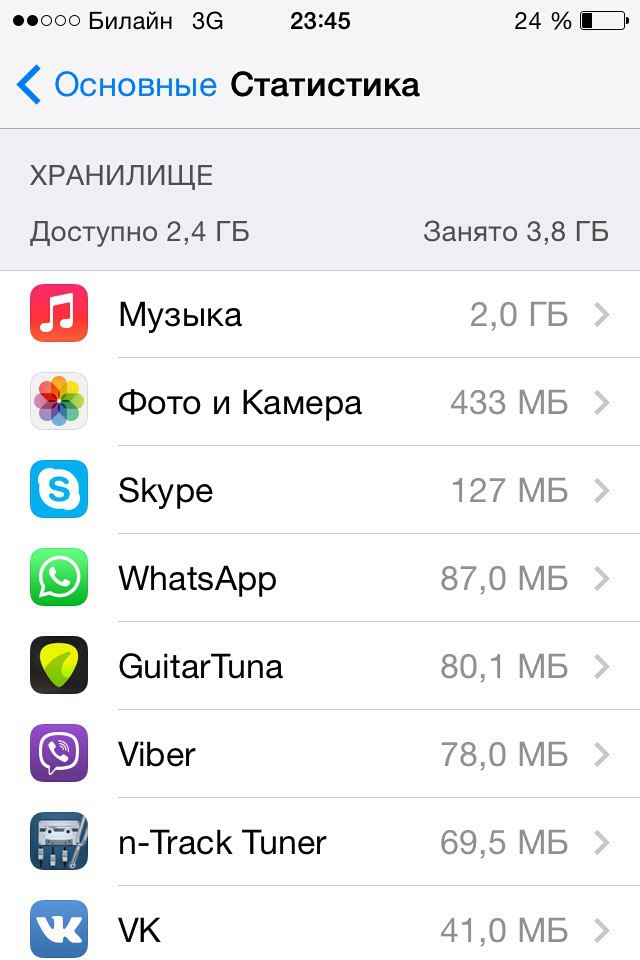
مثال نشان می دهد که بیش از نیمی از حافظه اشغال شده (و کمی کمتر از یک سوم کل) روی موسیقی می افتد - از تجزیه و تحلیل لیست پخش، برای کاربری که می خواهد "به روز شود" ارزش شروع را دارد.
چگونه آیفون را از زباله ها پاک کنیم: ۷ روش موثر
حذف موسیقی و عکسها یک روش مؤثر، اما همچنان رایجترین راه برای پاک کردن حافظه است. دیگران هستند:
پاک کردن تاریخچه مرورگر سافاری
حذف تاریخچه مرور و پاک کردن کوکی ها عملیاتی هستند که باید با آن ها پاک کردن را در آیفون شروع کنید. برای تمیز کردن مرورگر خود، دستورالعمل ها را دنبال کنید:
مرحله 1.مسیر را دنبال کن" تنظیمات» — « سافاری” و به دنبال موارد ” تاریخچه را پاک کنید"و" کوکی ها و داده ها را حذف کنید».
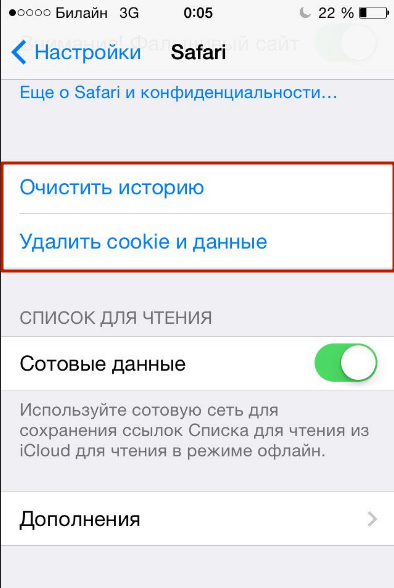
گام 2کلیک " تاریخچه را پاک کنید” و عملیات را تایید کنید.
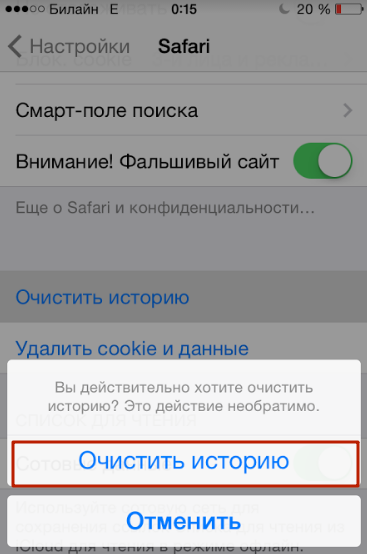
مرحله 3کلیک " کوکی ها و داده ها را حذف کنید» و همچنین تایید کنید. اجازه دهید آن را روشن کنیم کوکیفایل های متنی هستند که استفاده از مرورگر را راحت تر و شخصی تر می کنند. بهعنوان مثال، به لطف کوکیها است که میتوانیم ورود و رمز عبور را بهطور خودکار تکمیل کنیم. با این حال، به خاطر عملکرد صحیح ابزار، می توان کوکی ها را اهدا کرد.
مرحله 4. در زیر منو سافاریرفتن به " افزونه ها"، سپس - در" داده های وب سایت". اگر داده ها null هستند (مانند تصویر زیر)، می توانید مطمئن باشید که مرورگر پاک شده است.
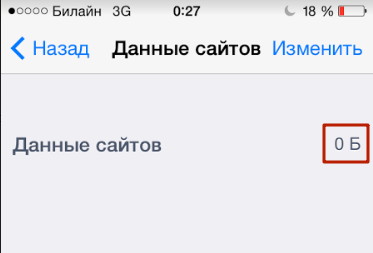
هر چه کاربر آیفون فعال تر در وب گشت و گذار کند، بیشتر می شود حافظه بیشترمی توان به سادگی با پاک کردن مرورگر آزاد شد.
عملیات ذکر شده در مورد سلامت سافاریبه هیچ وجه منعکس نخواهد شد.
غیرفعال کردن "جریان عکس"
معنی " جریان عکس"به شرح زیر است: هنگامی که فعال می شود، تمام عکس های گرفته شده در آیفون کاربر به آن ارسال می شود iCloudاز طریق Wi-Fi - بنابراین، دوستان کاربر می توانند بدون مشاهده و نظر در مورد تصاویر او شبکه های اجتماعیو پیام های MMS (البته فقط با اجازه صاحب حساب). این فناوری بسیار مفید است، با این حال، بسیاری از صاحبان ابزارهای "سیب" حتی از وجود آن اطلاعی ندارند - در همان زمان، این برنامه مگابایت حافظه را "می خورد".
می توانید آن را به این صورت خاموش کنید:
مرحله 1. مسیر را دنبال کن" تنظیمات» — « iCloud» — « عکس».
گام 2. سوئیچ ضامن مقابل را غیرفعال کنید رشته عکس های من».
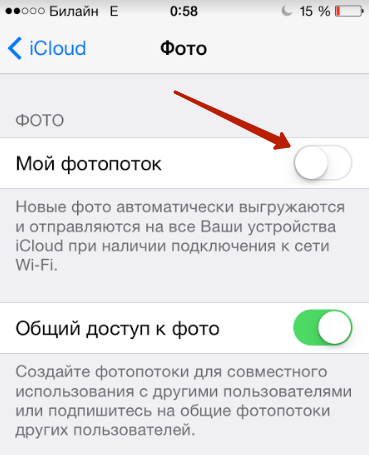
در حال حذف پیام ها
باورش سخت است، اما پیام های متنی می توانند چندین گیگابایت حافظه را اشغال کنند. هنگام "تمیز کردن" توجه ویژهباید به مکاتبات اختصاص داده شود iMessage-چنین پیامهایی رایگان هستند، بنابراین اغلب نه تنها متن، بلکه موسیقی، ویدیو و سایر محتوای رسانهای نیز دارند. نسخه iOS 8 به شما امکان می دهد تا حذف خودکار پیام ها را تنظیم کنید- این کار را به این صورت انجام دهید:
مرحله 1. مسیر را دنبال کن" تنظیمات» — « پیام ها"و در بلوک" تاریخچه پیام" مطبوعات " پیام بگذارید».
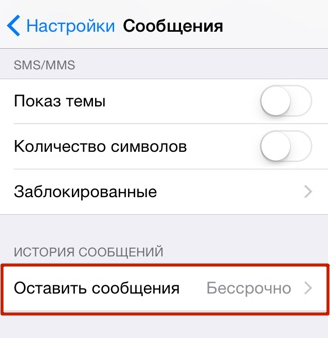
گام 2. مناسب ترین دوره ذخیره پیامک را انتخاب کنید. فقط سه گزینه وجود دارد: ماه، سال و ذخیره سازی نامحدود.
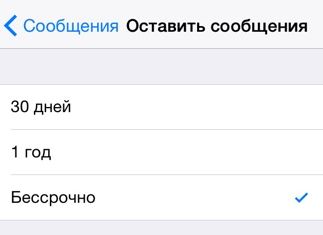
پیش فرض همیشه " به طور نامحدود". تغییر به " 1 سال"شما واقعا تفاوت را متوجه نخواهید شد.
شما نباید نگران ایمنی پیام های مهم یا عزیز باشید: آنها را همیشه می توان از پشتیبان گیری iTunes بازیابی کرد.
به روز رسانی خودکار پادکست ها را خاموش کنید
با انتشار iOS 8، اپلیکیشن گوش دادن به پادکست ها نیز بخشی از سیستم آیفون شده است، یعنی حافظه را هم گرفت. کاربران به ندرت به گوش دادن به پادکست های قدیمی باز می گردند، با این حال، گاهی اوقات حتی به حذف آنها فکر نمی کنند. اما بیهوده - یک پادکست به طور متوسط 25 مگابایت وزن دارد و می تواند صدها مورد از آنها در یک آیفون وجود داشته باشد!
به روز رسانی خودکار را غیرفعال کنید و پادکست هایی مانند این را دانلود کنید:
مرحله 1. رفتن به " تنظیمات"و بخش فرعی را پیدا کنید" پادکست ها».
گام 2. در این بخش، در بلوک " تنظیمات پادکست پیش فرض«خاموش کردن» دانلودها را صادر کند"و نوار لغزنده مقابل را فعال کنید" پخش را حذف کنید.».
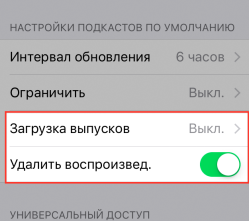
"تمیز کردن" کش
حتی اگر خود برنامه وزن کمی داشته باشد، می تواند حجم قابل توجهی از داده ها را در کل دوره استفاده جمع آوری کند. نحوه اصلاح آمار در ابتدای مقاله ذکر شد - می توانید کش را به همین ترتیب بررسی کنید: در " ذخیره سازی» روی اپلیکیشن مورد نظر کلیک کنید.
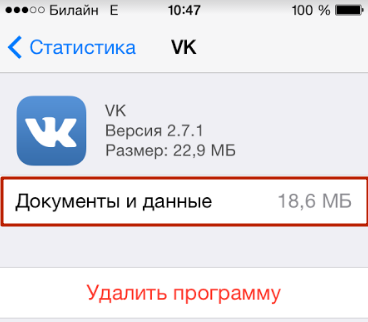
به عنوان مثال، برنامه " در تماس با» می بینیم که خود برنامه تنها 23 مگابایت وزن دارد و 18 مگابایت دیگر توسط اسناد و داده های مختلف اشغال شده است.
سه راه برای تمیز کردن آیفون از چنین زباله هایی وجود دارد:
روش شماره 1. برنامه را حذف کنید و دوباره نصب کنید.
روش شماره 2. تنظیم مجدد سخت انجام دهید - از طریق " تنظیمات» — « اصلی» — « بازنشانی کنید"و فشار دهید" پاک کردن محتوا و تنظیمات."
با استفاده از این روش، شما نه تنها "زباله" انباشته شده توسط برنامه ها را حذف می کنید، بلکه تمام محتوای رسانه ای را نیز از دست می دهید، بنابراین، قبل از اقدام به تنظیم مجدد، زحمت این کار را بپردازید. پشتیبان گیریداده ها.
روش شماره 3.کش را در تنظیمات خود برنامه پاک کنید. همه برنامه ها چنین فرصتی را فراهم نمی کنند، اما برای مثال، Tweetbot، که فایل های موقت آن فضای زیادی را اشغال می کند، گزینه دیگری برای کاربر باقی نمی گذارد - پاک کردن حافظه پنهان این برنامه فقط از طریق دکمه امکان پذیر خواهد بود. کش حساب را بازنشانی کنید"در تنظیمات.
استفاده از برنامه های کاربردی خاص
در AppStore می توانید یک ابزار فوق العاده به نام دانلود کنید دکتر باتری. وظیفه اصلی این برنامه مراقبت از باتری گوشی هوشمند است، با این حال می تواند بدون هیچ مشکلی حافظه را از زباله های غیر ضروری آزاد کند. برنامه را اجرا کنید و در تب " جنس اوراق و شکستهمطبوعات "(زباله)" کش را پاک کنید»:
![]()
به این ترتیب بررسی را شروع می کنید که چند دقیقه طول می کشد:
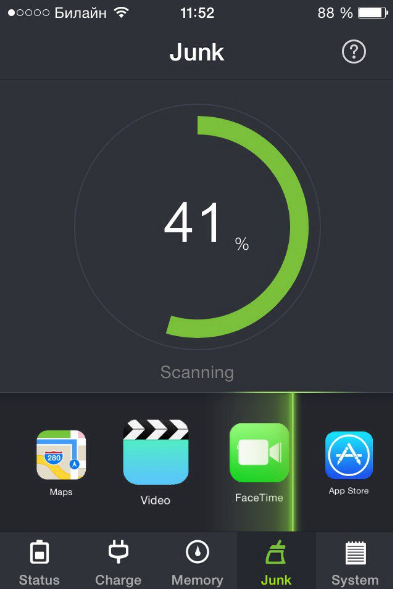
دکتر باتریبه طور خودکار فایل های موقت را پیدا می کند و فضای دیسک را پاک می کند. در پایان کار، برنامه گزارش می دهد که دیگر فایل های "ناخواسته" وجود ندارد و توصیه می کند تا آنجا که ممکن است آن را بررسی کنید.
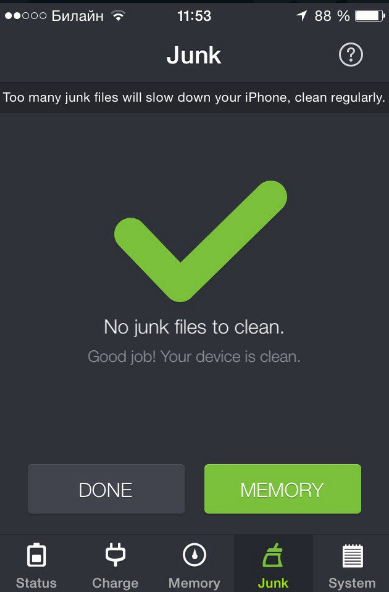
Battery Doctor تنها برنامه در نوع خود نیست. اگر به دلایلی این نرم افزار مناسب شما نیست، از ابزار چینی Tongbu یا برنامه دسکتاپ Phone Clean استفاده کنید.
بازیابی گوشی های هوشمند
شما همچنین می توانید مقدار "آشغال" در آیفون را از طریق بررسی کنید iTunes-به بخش دستگاه بروید و به مقیاس زیر توجه کنید:
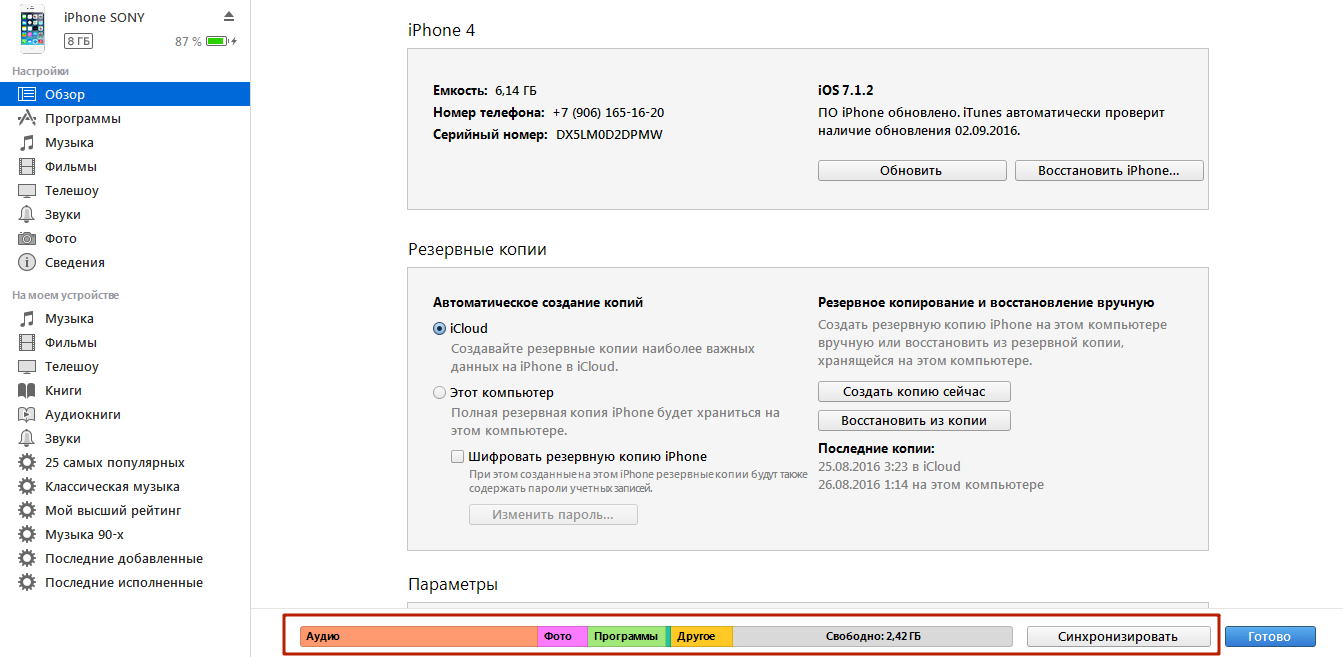
ماوس را روی " دیگر" (قسمت زرد) - این داده های موجود در حافظه پنهان، بارگیری های ناقص، صفحات ذخیره شده مرورگر است.

مثال نشان می دهد که فایل های "ناخواسته" اشغال می شوند 554 مگابایت از مجموع 8 گیگابایت- سهم بسیار چشمگیر، همان فضا می تواند توسط 5 آلبوم موسیقی از هنرمندان مورد علاقه شما اشغال شود.
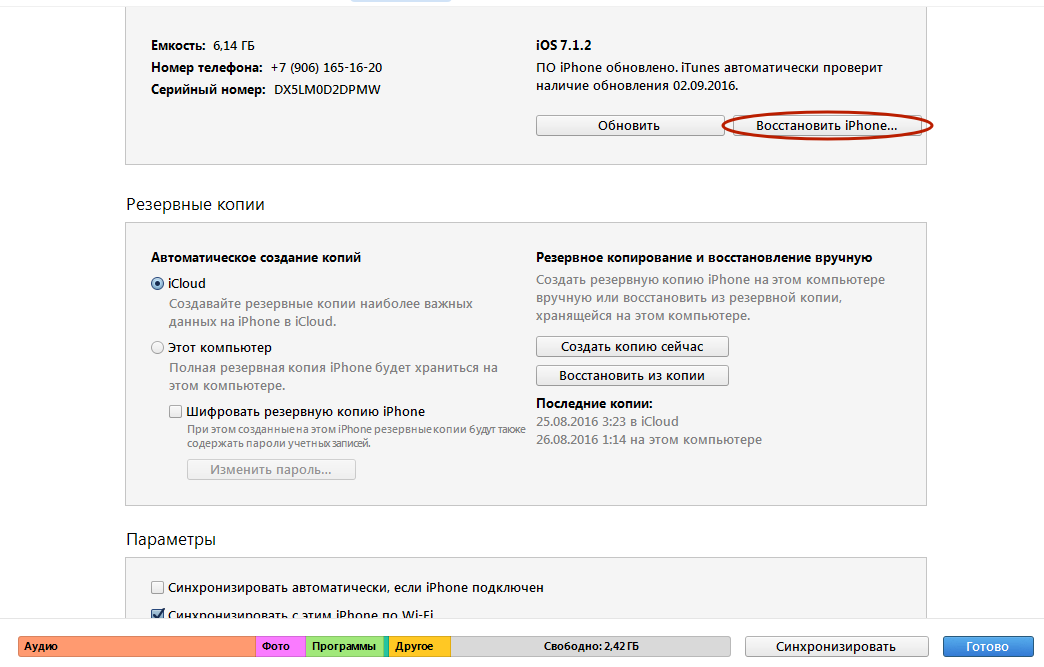
این روش تمیز کردن سیستم برای یادداشتها، تقویمها، پیامهای SMS ذخیره شده در دستگاه تهدیدی ایجاد نمیکند، اما فایلهای چندرسانهای حذف میشوند.
نتیجه
اقدامات ذکر شده در مقاله باید به طور مداوم اعمال شوند و نه یک بار - به خصوص مهم است که بدانید چگونه حافظه پنهان را در iPhone و تاریخچه مرورگر پاک کنید. سافاری. در عین حال، صاحبان تجهیزات اپل باید این را به خاطر داشته باشند روش ها و دستورالعمل های شرح داده شده کمکی نخواهد کرد اگرخود کاربر تمایل دارد که همه چیز را از اپ استور بدون فکر نصب کند و آن را در "دانلود کند" موسیقی» آلبوم هایی که هرگز گوش داده نمی شوند.
امروزه به سختی می توان باور کرد که مدتی پیش، کاربران از دستگاه هایی با حافظه داخلی 8 گیگابایتی کاملا راضی بودند. امروزه، این دیگر حتی برای نصب یک سیستم عامل جدید کافی نیست.
یکی از اولین چالشهایی که کاربران آیفون، آیپاد تاچ و آیپد که میخواهند به iOS 8 ارتقا پیدا کنند، کمبود فضای خالی است. واقعیت این است که بسته به نوع دستگاه، خود به روز رسانی حدود 0.9-1.1 گیگابایت طول می کشد. و برای اینکه بتوان آن را نصب کرد، لازم است که حداقل 5.5-7 گیگابایت در حافظه دستگاه خالی باشد. یعنی دارندگان iPhone 5c با 8 گیگابایت حافظه فقط می توانند با iTunes نصب شده روی آن آپدیت کنند.
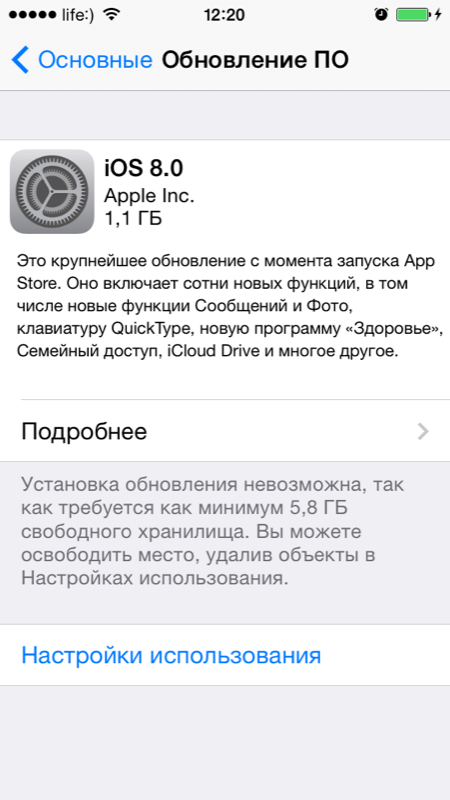
حذف کش برنامه
اما می توانید سعی کنید کش برنامه را پاک کنید (در iTunes به عنوان "سایر" نمایش داده می شود). اغلب اتفاق می افتد که اگرچه خود برنامه از نظر اندازه کوچک است، اما داده های جمع آوری شده در کل دوره استفاده فضای زیادی را اشغال می کند. از طریق آن می توانید در مورد آن مطلع شوید "تنظیمات -> عمومی -> آمار". در فصل " ذخیره سازی" داده شده است لیست کاملبرنامه های نصب شده و فضای آنها
روی نام هر یک از این برنامهها ضربه بزنید و میتوانید میزان اسناد و دادههای جمعآوری شده توسط آن را در طول استفاده پیدا کنید. اعداد گاهی اوقات می توانند کاملاً قابل توجه باشند. در این صورت می توانید به سادگی اپلیکیشن را حذف کرده و سپس آن را مجددا نصب کنید. همراه با برنامه قدیمی، "زباله" انباشته شده توسط آن نیز از بین می رود.
میتوانید با بازنشانی و بازیابی تلفن، سعی کنید همه «سایر» را یکباره حذف کنید. نکته اصلی این است که فراموش نکنید قبل از تنظیم مجدد انجام دهید. تنظیم مجدد از طریق انجام می شود "تنظیمات -> عمومی -> تنظیم مجدد ->". با این حال، این روش به زمان زیادی نیاز دارد و همه کاربران مایل به تماس با آن نیستند.
تمیز کردن سافاری
و در مورد سافاری، به طور کلی توصیه می شود تاریخچه مرور و کوکی ها را پاک کنید. این کار مستقیماً در تنظیمات خود مرورگر انجام می شود. می رویم به "تنظیمات -> سافاری"و در پنجره باز شده از آیتم ها استفاده کنید تاریخچه را پاک کنید"و" کوکی ها و داده ها را حذف کنید».
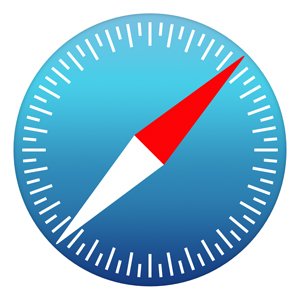
هرچه فعال تر از اینترنت استفاده کنید، فضای بیشتری می توانید آزاد کنید. این حذف ها بر عملکرد مرورگر تأثیر نمی گذارد.
iBooks و پادکست
همچنین باید برنامه هایی مانند iBooks و Podcasts را بررسی کنید. اولی میتواند شامل کتابهای طولانیخوانده شود (و حجم آنها گاهی اوقات میتواند بسیار زیاد باشد)، و دومی میتواند شامل پادکستهای طولانیمدت گوشداده باشد. صحبت از پادکست ها شد، بهتر است آنها را خاموش کنید. به روز رسانی خودکار. به خصوص اگر به طور همزمان در چندین کانال مشترک باشید. این کار از طریق انجام می شود "تنظیمات -> پادکست". نصب "فاصله به روز رسانی"چگونه "به صورت دستی"و همچنین خاموش شود "مشکلات بارگیری". فعال کردن گزینه "Delete listened to" نیز اضافی نخواهد بود.
موسیقی، کتاب صوتی و فیلم
فایل های رسانه ای همیشه از نظر اندازه چشمگیر هستند. بنابراین حذف آنها می تواند به راحتی چندین گیگابایت را به طور همزمان آزاد کند. و موسیقی را می توان به یکباره و تنها با دو کلیک حذف کرد. به هر حال، زمانی که نیاز به پاک کردن فوری حافظه دارید، به عنوان مثال، برای نصب همان iOS 8، بسیار راحت است. سپس، در طول همگام سازی بعدی، تمام موسیقی ابتدایی است.
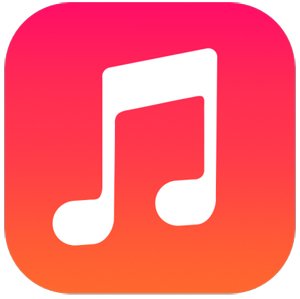
و برای حذف سریع همه موسیقی ها، به "تنظیمات -> عمومی -> آمار"و در لیست برنامه ها، روی " ضربه بزنید موسیقی” (معمولاً به دلیل فضای زیاد در بالای لیست قرار دارد). پنجره ای باز می شود که تمام کتاب های صوتی را نشان می دهد. و در پایین یک مورد وجود خواهد داشت " همه ی آهنگ ها"، که تعداد کل فایل های موسیقی روی دستگاه را نشان می دهد. انگشت خود را به سمت چپ روی آن بکشید و دکمه " حذف". راه دیگر برای حذف دکمه " تغییر دادن"در گوشه سمت راست بالا.
در حال حذف پیام ها
در واقع، پیام ها می توانند مقدار قابل توجهی را اشغال کنند. به خصوص وقتی صحبت از پیامک های معمولی نیست، بلکه به iMessages می رسد که می تواند حاوی عکس و حتی فیلم باشد. و هر چه فعال تر ارتباط برقرار کنید، در نهایت حافظه بیشتری را اشغال خواهید کرد. می توانید پیام ها را به صورت جداگانه و بلافاصله به صورت دسته ای حذف کنید.
نصب ابزارهای ویژه
که در اپ استورشما می توانید چنین ابزار فوق العاده ای مانند Battery Doctor را پیدا کنید که کاملاً رایگان توزیع شده است. هدف اصلی آن مراقبت از باتری دستگاه شما است. اما در عین حال، او همچنین می داند که چگونه حافظه دستگاه را پاک کند و فضای اضافی را آزاد کند.

Battery Doctor یکی از معروف ترین ابزارهای کمکی است. موارد دیگری وجود دارند، پولی و رایگان، که هم مستقیماً از طریق خود تلفن و هم از رایانه کار می کنند. به عنوان مثال، یا Tongbu. با کمک آنها، گاهی اوقات می توان حجم قابل توجهی از زباله را تمیز کرد.
با این حال، اگر در مورد ایمنی داده های خود نگران هستید، می ترسید که چیزی در حین تمیز کردن "شکست" پیدا کند، در هر صورت، قبل از شروع برنامه این کار را انجام دهید.
فضای خالی در حافظه دستگاه تلفن همراه منبع بسیار ارزشمندی است. این نه تنها بر تعداد فیلم ها، موسیقی، بازی ها و برنامه های مورد علاقه شما تأثیر می گذارد. ناپدید شدن فضای آزاد می تواند منجر به نقص در عملکرد دستگاه شود سیستم های iOS- فریز مکرر، کاهش سرعت انیمیشن، و غیره. بنابراین، مهم است که به طور دوره ای محتویات گوشی های هوشمند خود را تمیز و نازک کنید. امروز راه های اصلی پاک کردن حافظه آیفون را بررسی خواهیم کرد و همچنین نکاتی را در مورد نظارت بر فضای خالی در حافظه دستگاه های اپل ارائه خواهیم داد. به طور کلی تمیز کردن آیفون را می توان به دو گروه اصلی تقسیم کرد - روش های رادیکال و کلاسیک. اولی همه محتوا را از دستگاه تلفن همراه حذف می کند، از جمله تنظیمات، داده های شخصی شما و همه برنامه های نصب شده. این روش زمانی خوب است که نیاز دارید همه زباله های غیر ضروری را به یکباره حذف کنید. اما در بیشتر موارد برای کاربران عادی مناسب نیستند. راه های کلاسیکخوب هستند زیرا اجازه تمیز کردن محلی را بدون تأثیر بر کل محتوای حافظه آیفون می دهند. بیایید با روش های رادیکال شروع کنیم. دو راه برای پاک کردن کامل آیفون وجود دارد: در خود گوشی هوشمند یا استفاده از iCloud. بیایید آنها را با جزئیات بیشتری در نظر بگیریم.
به طور ریشه ای - تنظیمات کارخانه آیفون را برمی گردانیم
بازنشانی داده ها در آیفون
1. در دستگاه تلفن همراه خود، به تنظیمات - عمومی بروید.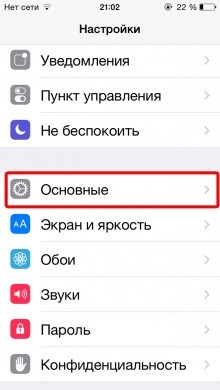
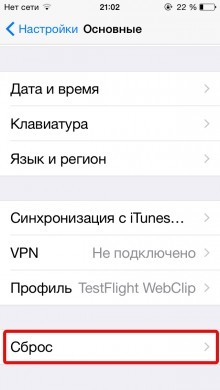
2. Reset - پاک کردن محتوا و تنظیمات را انتخاب کنید. 3. اگر دستگاه تلفن همراه شما رمز قفل دارد، باید آن را وارد کنید.
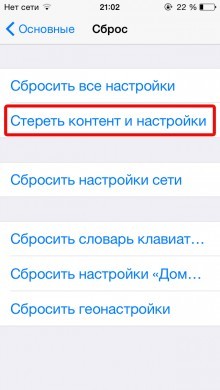
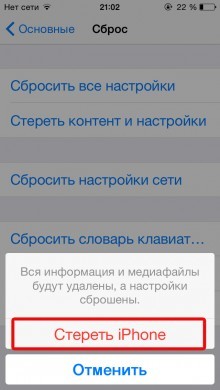
4. قصد خود را برای پاک کردن تمام محتوا دوبار تأیید کنید. 5. اگر Find My iPhone در دستگاه شما فعال باشد، باید یک رمز عبور Apple ID اضافی وارد کنید. 6. پس از آن، فرآیند پاک کردن شروع می شود. لطفاً توجه داشته باشید که تنظیم مجدد و پاک کردن حافظه آیفون ممکن است مدت زیادی طول بکشد - از 2 تا 15 دقیقه، بسته به مدل گوشی هوشمند یا تبلت شما. این بدان معنی است که شما باید مراقب شارژ کافی باتری باشید یا دستگاه را به شبکه متصل کنید. همچنین مهم است که به یاد داشته باشید که فرآیند حذف غیرقابل برگشت است و بر تمام داده های شخصی، برنامه ها و تنظیمات آیفون تأثیر می گذارد. ما قویاً توصیه می کنیم که درست قبل از تنظیم مجدد، پشتیبان تهیه کنید.
پاک کردن محتوا از طریق iCloud
اگر با استفاده از رایانه راحتتر هستید، میتوانید آیفون خود را با استفاده از سرویس ابری iCloud پاک کنید. در این صورت هم کامپیوتر و هم خود آیفون یا آیپد باید به اینترنت متصل باشند. 1. در رایانه، به icloud.com بروید. 2. با استفاده از Apple ID خود وارد سایت شوید. 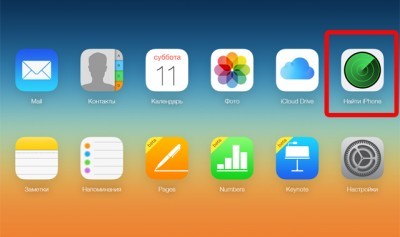
3. برنامه Find My iPhone را اجرا کنید. 4. در لیست All devices، دستگاه مورد نیاز خود را انتخاب کنید.
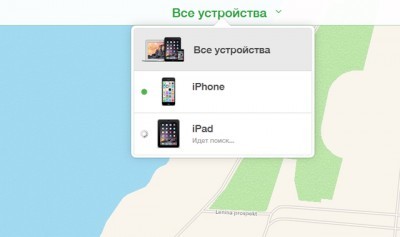
5. روی دکمه Erase iPhone کلیک کنید و با کلیک دیگری بر روی دکمه Erase تایید کنید.
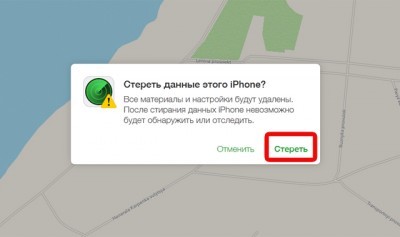
6. قفل فعال سازی از شما می خواهد که ابتدا رمز عبور Apple ID خود را وارد کنید. 7. اگر آیفون شما دزدیده نشد، می توانید از مرحله بعدی صرف نظر کنید تا شماره تلفن و پیامک مورد اعتماد سارقان را وارد کنید. روش های رادیکال برای پاکسازی حافظه آیفون نیز با مشکلاتی خطرناک هستند. بنابراین، اگر دستگاه شما جیلبریک شده باشد، به احتمال زیاد حذف خواهد شد. و شما باید سیستم عامل را بازیابی کنید و سپس هک را تکرار کنید. در مورد این وضعیت در مقاله بیشتر بخوانید. علاوه بر این، قفل فعال سازی می تواند دستگاه تلفن همراه شما را در صورتی که رمز عبور درست را به خاطر بسپارید، آجر کند. از این روش ها فقط در صورت لزوم و با اطمینان کامل به توانایی های خود استفاده کنید.
حذف برنامه ها و فایل های موقت
و اکنون زمان آن است که به روش های تمیز کردن کلاسیک بروید. ما در مورد نحوه پاک کردن حافظه آیفون با حذف برنامه ها از دسکتاپ، از تنظیمات iOS و iTunes و همچنین پاک کردن کش مرورگر سافاری صحبت خواهیم کرد. حذف نصب بازی ها و برنامه ها یکی از بیشترین موارد است روش های موثر. یک کاربر معمولی ممکن است حتی نداند که برنامه های مورد علاقه اش چقدر فضای اشغال می کنند. اما در واقع، مشتریان شبکه های اجتماعی می توانند گیگابایت فضای آزاد را با زباله های بی فایده مسدود کنند. بنابراین، شما باید این را نظارت کنید و در صورت لزوم، "سنگین ترین" برنامه ها را حذف کنید.برنامه ها را از دسکتاپ آیفون حذف کنید
این روش ساده ترین است و برای هر صاحب دستگاه سیب آشنا است. 1. روی هر نقطه از دسکتاپ آیفون ضربه بزنید و انگشت خود را حداقل 2 ثانیه روی صفحه نگه دارید. 2. پس از آن، انیمیشنی از کشیدن و حذف برنامه ها ظاهر می شود - نمادها شروع به لرزیدن می کنند.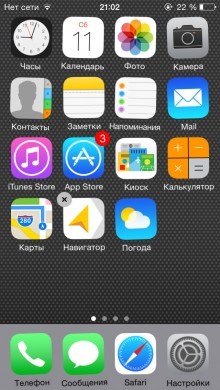
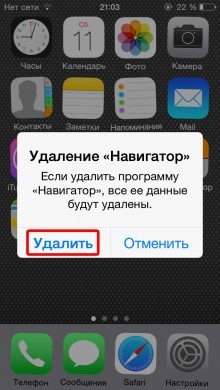
3. فقط می توانید برنامه هایی را حذف کنید که در گوشه سمت چپ بالای آنها یک ضربدر وجود دارد، یعنی فقط آنهایی که از AppStore دانلود شده اند. 4. روی ضربدر ضربه بزنید و حذف را تایید کنید.
حذف برنامه ها از تنظیمات
این روش خوب است زیرا قبل از حذف می توانید ببینید این یا آن برنامه چقدر مصرف می کند. بنابراین، انتخاب شما تصادفی نیست، بلکه کاملاً منطقی خواهد بود، زیرا بهتر است برنامه های "پرخور" را حذف کنید. 1. در دستگاه تلفن همراه خود، به تنظیمات - عمومی - آمار بروید.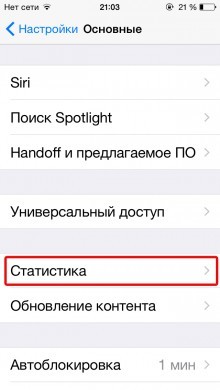
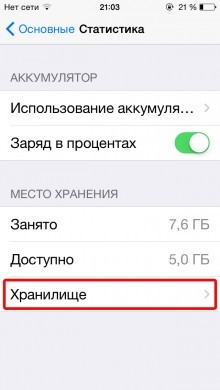
2. به Storage بروید. 3. اپلیکیشن مورد نظر را با کلیک بر روی نماد آن انتخاب کنید.
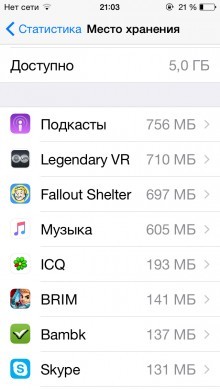
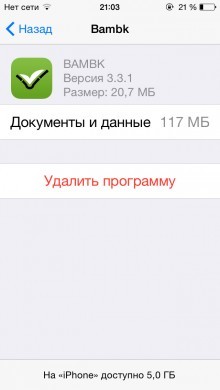
4. روی دکمه Uninstall a program ضربه بزنید. 5. تصمیم خود را تایید کنید.
برنامه ها را با iTunes حذف نصب کنید
آخرین روش به رایانه ای با iTunes نصب شده نیاز دارد. ماهیت آن در لغو همگام سازی و حذف خودکار برنامه هایی است که قبلاً در iTunes لغو شده بودند. 1. iTunes را روی رایانه خود راه اندازی کنید. 2. دستگاه تلفن همراه خود را با کابل یا شبکه Wi-Fi وصل کنید. 3. دستگاه مورد نیاز خود را در لیست متصل انتخاب کنید. 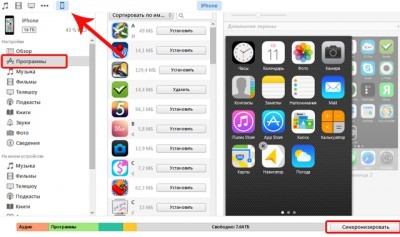
4. به تب Programs بروید. 5. تمام برنامه های غیر ضروری را حذف کنید. 6. روی دکمه Synchronize کلیک کنید. پس از آن در اولین همگام سازی (خودکار یا دستی)، برنامه های حذف شده در iTunes نیز از حافظه آیفون حذف می شوند.
پاک کردن کش سافاری
کش داده ها بخشی جدایی ناپذیر و بحث برانگیز از نحوه عملکرد هر مرورگر است. ماهیت کش این است که وقتی برای اولین بار هر صفحه ای را بارگذاری می کنید، مرورگر بخشی از داده ها را (مقدار بستگی به هر منبع دارد) در حافظه دستگاه ذخیره می کند. این برای چیست؟ وقتی صفحه دوباره بارگذاری می شود، قسمت ذخیره شده از اینترنت گرفته نمی شود، بلکه از حافظه گرفته می شود. این کار به طور همزمان سرعت بارگذاری خود صفحات را افزایش می دهد و باعث صرفه جویی در ترافیک شما می شود. اما در همان زمان، همانطور که ممکن است حدس بزنید، حافظه پنهان حافظه آیفون یا آی پد را مسدود می کند. و اگر به طور منظم تمیز نشود، محتویات کش به ارقام ترسناک تبدیل می شود. حذف یا عدم حذف کش به هر کاربر بستگی دارد. اما اکنون در دوره اینترنت پرسرعت و تعرفه نامحدود نیازی به ذخیره سازی کش نیست. بنابراین، حتی اگر نه هر روز یا هر هفته، اما به صورت دوره ای باید تمیز شود. نحوه پاک کردن حافظه آیفون با پاک کردن کش مرورگر سافاری 1. در آیفون، به تنظیمات - سافاری بروید.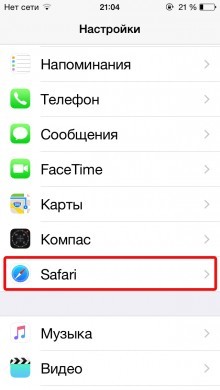
![]()
2. برای حذف کل کش، روی پاک کردن تاریخچه و داده ضربه بزنید. 3. برای حذف انتخابی، به Add-ons - Site Data بروید.
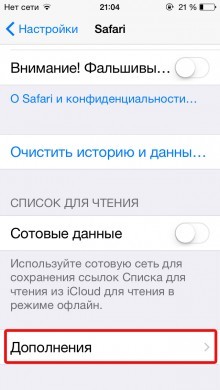
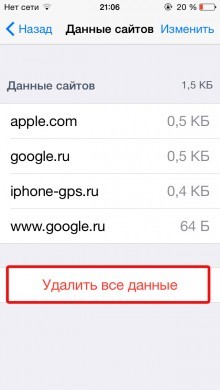
4. این تب تمامی منابع و مقدار کش اشغال شده برای هر سایت را به صورت جداگانه نمایش می دهد. 5. با کلیک بر روی Edit و ضربه زدن بر روی نماد قرمز رنگ کنار نام سایت می توانید کش منبع انتخابی را حذف کنید. 6. عمل را با کلیک بر روی دکمه Delete تایید کنید. اینها روش های اصلی برای حذف اطلاعات از دستگاه تلفن همراه شما هستند. در اینجا چند نکته اساسی وجود دارد که هر کاربر باید از آنها پیروی کند. آنها به شما امکان می دهند نظم را در دستگاه تلفن همراه خود حفظ کنید و حافظه را با داده های غیر ضروری مسدود نکنید. 1. برنامه های غیر ضروری. اغلب، کاربران چندین برنامه را در دستگاه تلفن همراه خود نگه می دارند و برخی از آنها به ندرت استفاده می شوند. اگر قبلاً علاقه خود را به برنامه از دست داده اید یا سالی یک بار از آن استفاده می کنید، با خیال راحت برنامه را حذف کنید. 2. دوباره نصب کنید. این روش زمانی بسیار موثر است که یک اپلیکیشن حافظه پنهان خود را حفظ کند. حذف نصب همیشه برای کسانی که به طور فعال از برنامه استفاده می کنند مناسب نیست، اما نصب مجدد آن باعث تنظیم مجدد حافظه پنهان و کاهش قابل توجه فضای اشغال شده می شود. 3. برنامه های تخصصی. امروزه ابزارهای مفید زیادی وجود دارد. می توانید یکی از موارد زیر را امتحان کنید - Battery Doctor یا DiskAid. آنها به پاکسازی سیستم کمک می کنند و در شناسایی و حذف زباله های بی فایده خوب هستند. 4. استفاده خدمات ابری. به تدریج، عکس ها و فیلم ها با افزایش کیفیت، فضای بیشتری را اشغال می کنند. بنابراین، بهتر است گالری خود را نه در یک دستگاه تلفن همراه، بلکه در فضای ابری ذخیره کنید. خوشبختانه خود اپل قبلا این مشکل را حل کرده است و تمام عکس های کاربران در iCloud جمع آوری شده است. 5. کتابخانه رسانه. فایل های موسیقی مانند عکس ها فضای زیادی را اشغال می کنند. برخی از کاربران ممکن است محدود به یک کتابخانه رسانه باشند، که فقط شامل آن آهنگ هایی است که به طور منظم به آنها گوش می دهند. این بسیار سودمند است، اما از طرف دیگر، بسیاری از مردم می خواهند صدها و هزاران آهنگ در دسترس داشته باشند. در این حالت، ساده ترین راه این است که به سرویس های پخش موسیقی روی بیاورید و حافظه آیفون خود را مسدود نکنید. 6. پیام ها باید مطمئن شوید که هزاران پیام ندارید. اگر در مورد متن ساده، حجم کل آنها کم باشد، iMessage می تواند فایل های رسانه ای را نیز ارسال کند. گاهی اوقات حجم کل پیام ها می تواند به گیگابایت برسد.
کمبود فضای خالی در آیفون و آیپد همیشه یکی از دردسرهای اصلی کاربران بوده و خواهد بود. در عین حال، مقدار اولیه ذخیره سازی دستگاه های تلفن همراه اغلب نقشی ندارد - کاربران با موفقیت 64 و 128 گیگابایت حافظه را به دست می آورند. خوشبختانه راههای زیادی برای آزاد کردن فضای ذخیرهسازی آیفون شما وجود دارد. در مورد شش بیشتر راه های موثردر ابتدای سال 2017، آنها در این راهنما گفتند.
iOS 10.3 یا بالاتر را نصب کنید
ده ها راه برای آزاد کردن حافظه در iPhone و iPad وجود دارد که استفاده از برخی از آنها بسیار دشوار است. با این حال، راه های بسیار ساده ای نیز وجود دارد که نیازی به اقدامات اضافی از سوی کاربران ندارد. در مارس 2017، یک اثر جدید، اما در همان زمان ساده ترین راهپاک کردن حافظه
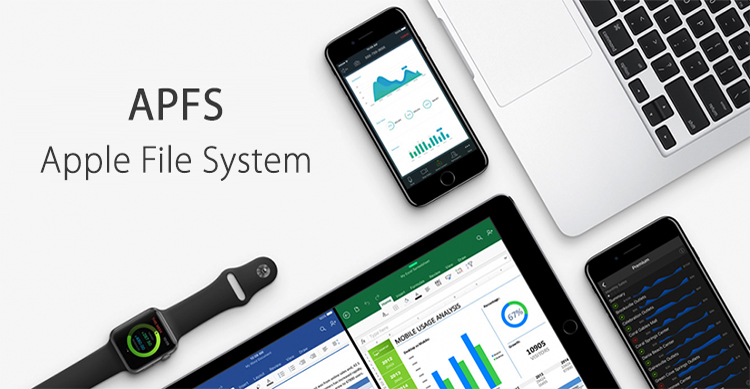 این شامل یک نصب پیش پا افتاده یا یک نسخه جدیدتر از تلفن همراه است سیستم عاملسیب. ویژگی اصلی iOS 10.3 (و جدیدتر) نسخه جدیدی است که بر کار سریعتر با درایوهای فلش تمرکز دارد و دارای رمزگذاری پیشرفته است. علاوه بر این، APFS فضای بسیار کمتری را در حافظه آیفون و آیپد اشغال میکند، و همچنین سایر برنامهها را بهینه میکند و باعث میشود با آن «وزن» کمتری داشته باشند.
این شامل یک نصب پیش پا افتاده یا یک نسخه جدیدتر از تلفن همراه است سیستم عاملسیب. ویژگی اصلی iOS 10.3 (و جدیدتر) نسخه جدیدی است که بر کار سریعتر با درایوهای فلش تمرکز دارد و دارای رمزگذاری پیشرفته است. علاوه بر این، APFS فضای بسیار کمتری را در حافظه آیفون و آیپد اشغال میکند، و همچنین سایر برنامهها را بهینه میکند و باعث میشود با آن «وزن» کمتری داشته باشند.
به روز رسانی iOS 10.3 به شما این امکان را می دهد تا بسته به میزان فضای ذخیره سازی، تا 6 گیگابایت فضای ذخیره سازی را در iPhone یا iPad خود آزاد کنید. در آیفون ها و آیپدهای 16 گیگابایتی، باید انتظار داشته باشید که حدود 2 تا 3 گیگابایت حافظه آزاد شود، در حالی که در مدل های با حافظه 128 گیگابایتی، حداکثر تا 4 گیگابایت. تقریباً 6 گیگابایت iOS 10.3 در iPhone و iPad با 256 گیگابایت حافظه داخلی آزاد می شود.
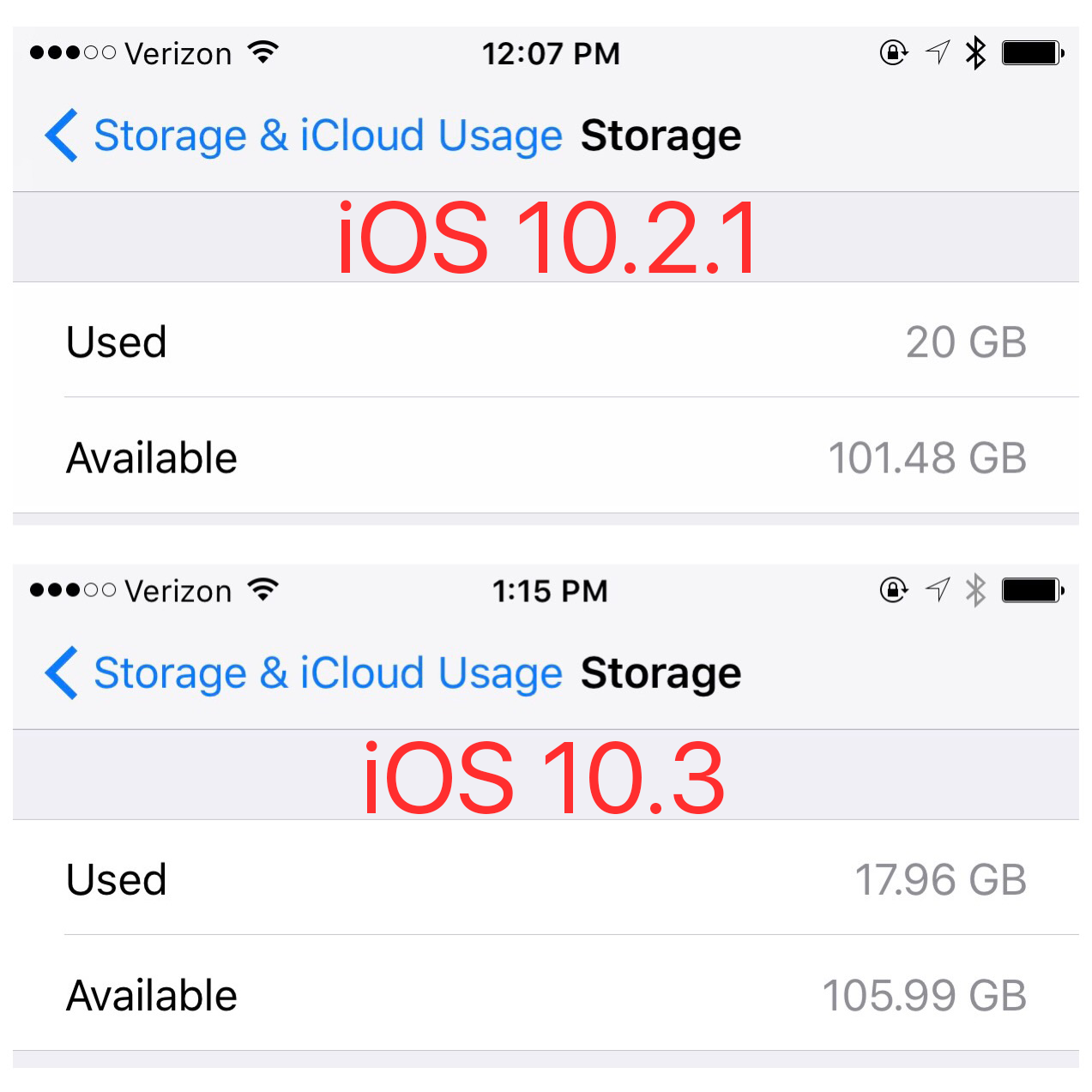 iOS 10.3 یا بیشتر را نصب کنید نسخه جدیدنرم افزار همه کاربران مدل های آیفون و آیپد پشتیبانی شده می توانند به منو مراجعه کنند " تنظیمات» → « اصلی» → « به روز رسانی نرم افزار". در صورتی که به روز رسانی در لیست دانلودهای موجود ظاهر نشد، لطفاً به .
iOS 10.3 یا بیشتر را نصب کنید نسخه جدیدنرم افزار همه کاربران مدل های آیفون و آیپد پشتیبانی شده می توانند به منو مراجعه کنند " تنظیمات» → « اصلی» → « به روز رسانی نرم افزار". در صورتی که به روز رسانی در لیست دانلودهای موجود ظاهر نشد، لطفاً به .
حافظه پنهان برنامه Mail را حذف کنید
کاربران برنامه استاندارد Mail این فرصت را دارند که تا چندین گیگابایت حافظه را در دستگاه های تلفن همراه خود آزاد کنند. همه نمی دانند که حتی اگر همه حروف و پیوست ها از Mail حذف شوند، همچنان فضای زیادی در حافظه آیفون و آی پد اشغال می کند. خطا مربوط به حافظه نهان برنامه است که فقط به یک روش قابل حذف است.
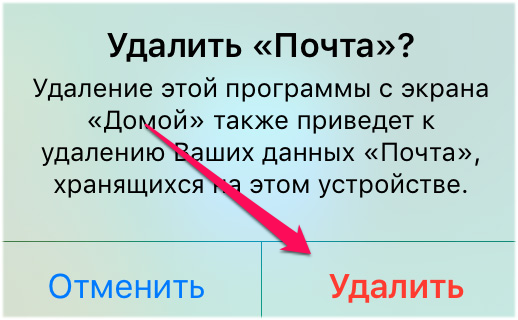 "Mail" برای حذف از iPhone یا iPad و سپس نصب مجدد آن کافی است. برنامه Mail به روش سنتی (فقط در iOS 10) حذف می شود - با نگه داشتن نماد و سپس فشار دادن ضربدر در گوشه سمت راست بالا. نصب از اپ استور انجام می شود که در آن باید «Mail» را جستجو کنید. مهم است که توجه داشته باشید که پس از نصب مجدد Mail، باید دوباره وارد سیستم شوید، بنابراین مطمئن شوید که جزئیات حساب ایمیل خود را به خاطر بسپارید.
"Mail" برای حذف از iPhone یا iPad و سپس نصب مجدد آن کافی است. برنامه Mail به روش سنتی (فقط در iOS 10) حذف می شود - با نگه داشتن نماد و سپس فشار دادن ضربدر در گوشه سمت راست بالا. نصب از اپ استور انجام می شود که در آن باید «Mail» را جستجو کنید. مهم است که توجه داشته باشید که پس از نصب مجدد Mail، باید دوباره وارد سیستم شوید، بنابراین مطمئن شوید که جزئیات حساب ایمیل خود را به خاطر بسپارید.
برنامه ها را دوباره نصب کنید
نصب مجدد دیگر برنامه های نصب شده. هنگام نصب مجدد، همه همان فایل های موقت حذف می شوند، که با گذشت زمان هر برنامه می تواند بیشتر و بیشتر در حافظه باقی بماند. به شدت توصیه می شود دوباره نصب کنید:
- برنامه های کاربردی شبکه های اجتماعی و پیام رسان ها.
- برنامه ها و بازی های بزرگ.
- برنامه هایی که بر روی آیفون یا iPad در حال حاضرمدت ها پیش.
مهم!توجه داشته باشید که وقتی برنامه ها را حذف می کنید، فایل هایی که آنها استفاده می کنند نیز حذف می شوند. به عنوان مثال، هنگامی که Viber را از iPhone یا iPad خود حذف می کنید، پیوست ها از جمله عکس های ارسال شده در پیام رسان از بین می روند. بنابراین، اگر برای فایل های یک برنامه خاص ارزش قائل هستید، نصب مجدد آن توصیه نمی شود. برخی از برنامه ها توانایی ایجاد یک نسخه پشتیبان از داده های مهم را دارند، به عنوان مثال، پیام رسان های فوری به شما امکان می دهند یک نسخه پشتیبان از پیام ها و پیوست های آنها ایجاد کنید. پس از ایجاد چنین نسخهای پشتیبان، میتوانید با خیال راحت برنامه را مجدداً نصب کنید، در نتیجه حافظه پنهان آن را حذف کنید و سپس با بازیابی از پشتیبان، دادههای مهم را برگردانید.
برای آیفون از فلش مموری استفاده کنید
با این حال، اگر شروع به استفاده از درایو فلش برای آیفون کنید، حذف فایل های مهم اصلا ضروری نیست، زیرا قیمت آنها اخیراتا کاملا مقرون به صرفه البته بهترین گزینه در حال حاضر یک درایو PhotoFast iType-C خارجی است که می تواند تا 200 (!) گیگابایت حافظه پاک به دستگاه های موبایل اپل اضافه کند.
 با کمال تعجب، تعداد کمی از دارندگان آیفون و آیپد می دانند که درایوهای فلش برای گجت هایشان وجود دارد. ما میخواهیم این تصور غلط را برطرف کنیم و در مورد اینکه درایوهای خارجی برای دستگاههای iOS چیست و چگونه از آنها استفاده کنیم، به تفصیل صحبت کنیم. iType-C کاندیدای عالی برای این است.
با کمال تعجب، تعداد کمی از دارندگان آیفون و آیپد می دانند که درایوهای فلش برای گجت هایشان وجود دارد. ما میخواهیم این تصور غلط را برطرف کنیم و در مورد اینکه درایوهای خارجی برای دستگاههای iOS چیست و چگونه از آنها استفاده کنیم، به تفصیل صحبت کنیم. iType-C کاندیدای عالی برای این است.
 اگرچه iType-C شبیه معمولیترین درایوهای فلش به نظر میرسد، اما در اولین لمس به نظر میرسد این محصولبه طور خاص برای فناوری اپل ساخته شده است. لوازم جانبی دارای یک قاب پلاستیکی است که کمی خمیده است و در لمس دلپذیر است. از نظر اندازه، با فلش درایو متوسط مطابقت دارد، بدون اینکه بیش از حد مینیاتوری باشد. به لطف این، iType-C با موفقیت در هر جیب قرار می گیرد و در اثر سهل انگاری گم نمی شود.
اگرچه iType-C شبیه معمولیترین درایوهای فلش به نظر میرسد، اما در اولین لمس به نظر میرسد این محصولبه طور خاص برای فناوری اپل ساخته شده است. لوازم جانبی دارای یک قاب پلاستیکی است که کمی خمیده است و در لمس دلپذیر است. از نظر اندازه، با فلش درایو متوسط مطابقت دارد، بدون اینکه بیش از حد مینیاتوری باشد. به لطف این، iType-C با موفقیت در هر جیب قرار می گیرد و در اثر سهل انگاری گم نمی شود.
 برای اینکه بفهمید iType-C یک درایو فلش معمولی نیست، کافی است به کانکتورهای آن نگاه کنید. Lightning در یک طرف، USB-C در طرف دیگر ارائه شده است. علاوه بر این، لوازم جانبی دارای آداپتور USB-C به USB 3.1 کلاسیک است که می تواند به میکرو USB تبدیل شود. مورد دوم برای اینکه بتوان iType-C را نه تنها به iPhone و iPad، بلکه به سایر گوشی های هوشمند متصل کرد، ضروری است.
برای اینکه بفهمید iType-C یک درایو فلش معمولی نیست، کافی است به کانکتورهای آن نگاه کنید. Lightning در یک طرف، USB-C در طرف دیگر ارائه شده است. علاوه بر این، لوازم جانبی دارای آداپتور USB-C به USB 3.1 کلاسیک است که می تواند به میکرو USB تبدیل شود. مورد دوم برای اینکه بتوان iType-C را نه تنها به iPhone و iPad، بلکه به سایر گوشی های هوشمند متصل کرد، ضروری است.
 بگذارید iType-C به خودش بچسبد ظاهر، اما با اتصال به آیفون یا آیپد با تمام شکوه و قدرت خود را نشان می دهد. در اولین تماس با موبایل دستگاه های اپل، لوازم جانبی درخواست نصب یک برنامه خاص را می دهد که پس از آن مدیریت فایل از آن انجام می شود. این اپلیکیشن ONE نام دارد و چیزی فراتر از یک فایل منیجر است.
بگذارید iType-C به خودش بچسبد ظاهر، اما با اتصال به آیفون یا آیپد با تمام شکوه و قدرت خود را نشان می دهد. در اولین تماس با موبایل دستگاه های اپل، لوازم جانبی درخواست نصب یک برنامه خاص را می دهد که پس از آن مدیریت فایل از آن انجام می شود. این اپلیکیشن ONE نام دارد و چیزی فراتر از یک فایل منیجر است.
 برنامه ONE با صفحه اصلی که در آن دکمه های کنترل عملکرد iType-C موجود است و همچنین اطلاعاتی در مورد میزان فضای خالی در حافظه دستگاه و درایو فلش به کاربر خوش آمد می گوید. مدیریت هر نوع فایلی که در درایو آپلود می کنید از یک منو امکان پذیر است که با کلیک بر روی تصویر iType-C باز می شود:
برنامه ONE با صفحه اصلی که در آن دکمه های کنترل عملکرد iType-C موجود است و همچنین اطلاعاتی در مورد میزان فضای خالی در حافظه دستگاه و درایو فلش به کاربر خوش آمد می گوید. مدیریت هر نوع فایلی که در درایو آپلود می کنید از یک منو امکان پذیر است که با کلیک بر روی تصویر iType-C باز می شود:
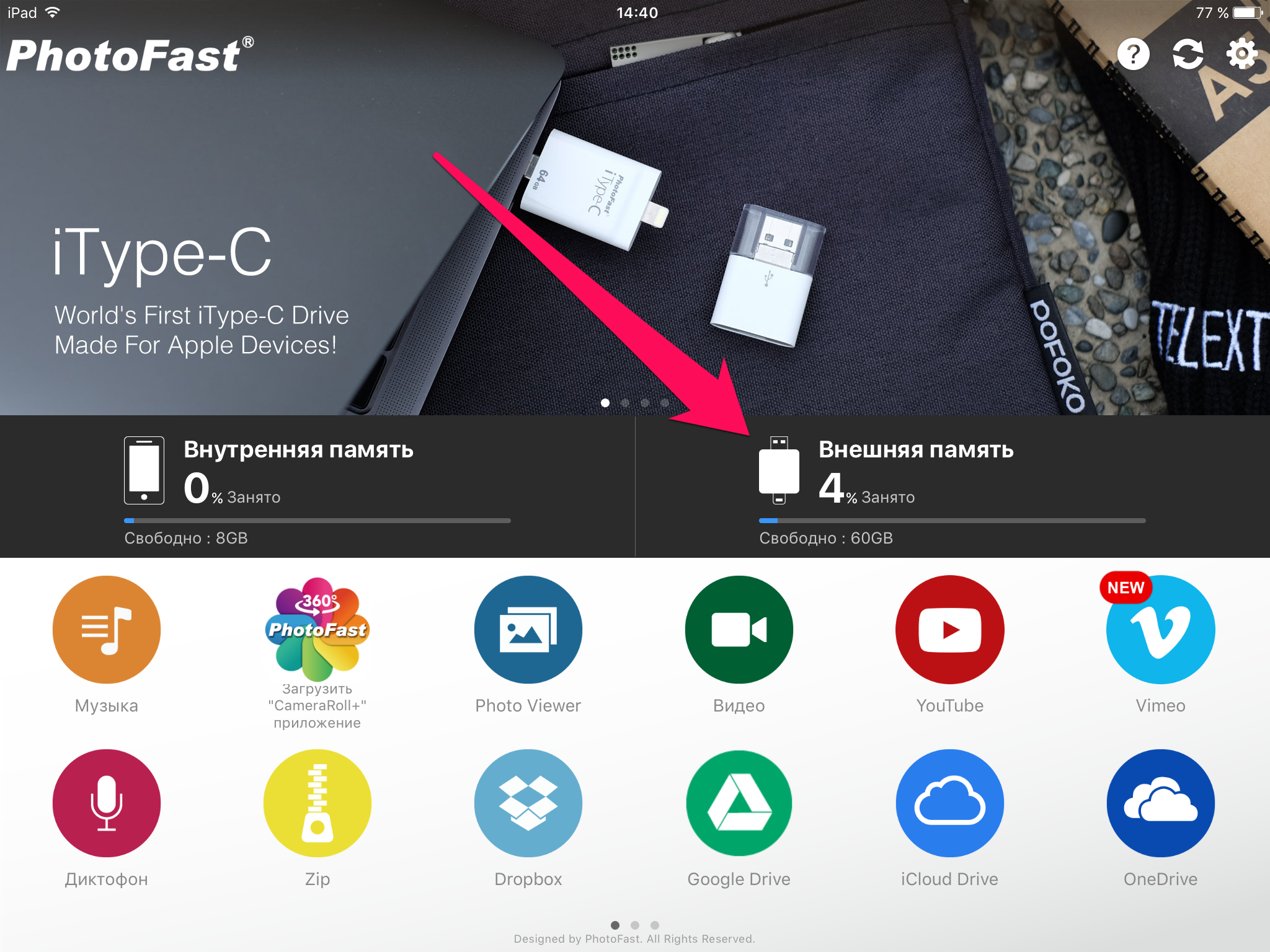 البته در ابتدا چیزی روی درایو فلش وجود ندارد. چگونه می توانم فایل ها را برای استفاده بیشتر در آن آپلود کنم؟ راه های مختلفی وجود دارد.
البته در ابتدا چیزی روی درایو فلش وجود ندارد. چگونه می توانم فایل ها را برای استفاده بیشتر در آن آپلود کنم؟ راه های مختلفی وجود دارد.
از کامپیوتر دانلود کنید
برای دانلود هر فایلی از رایانه خود به iType-C، فقط باید پس از اتصال درایو فلش USB با آداپتور، درایو را از طریق USB-C یا USB معمولی به رایانه خود متصل کنید. در رایانه، iType-C به عنوان رایجترین درایو فلش تعریف میشود که میتوانید فایلها را روی آن کپی کنید و ابتدا آنها را در پوشهها قرار دهید تا راحتترین یافتن بعدی باشد.
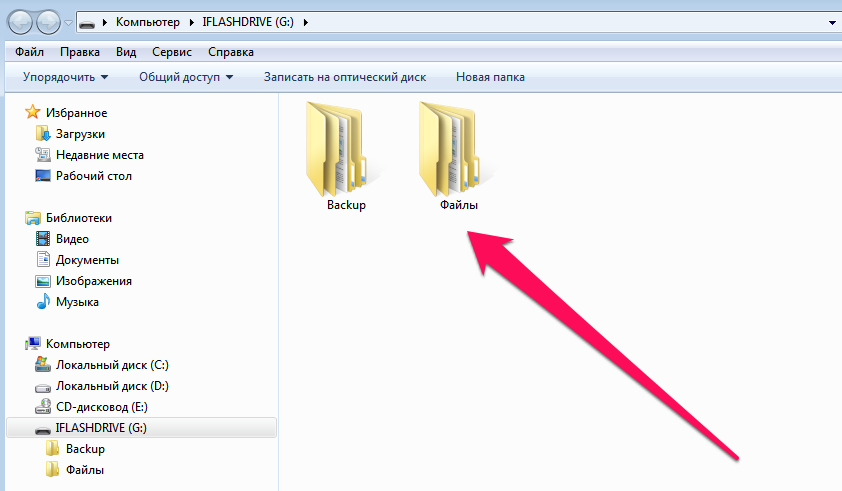
از iPhone یا iPad دانلود کنید
همچنین، فایلهای iType-C میتوانند با کپی کردن آنها از حافظه آیفون یا آیپد دریافت شوند. در این مورد، شما باید از برنامه ONE استفاده کنید - فایل مورد نظر را انتخاب کنید (به روش سنتی iOS)، کپی را انتخاب کنید و "حافظه خارجی" را به عنوان مکان مشخص کنید.
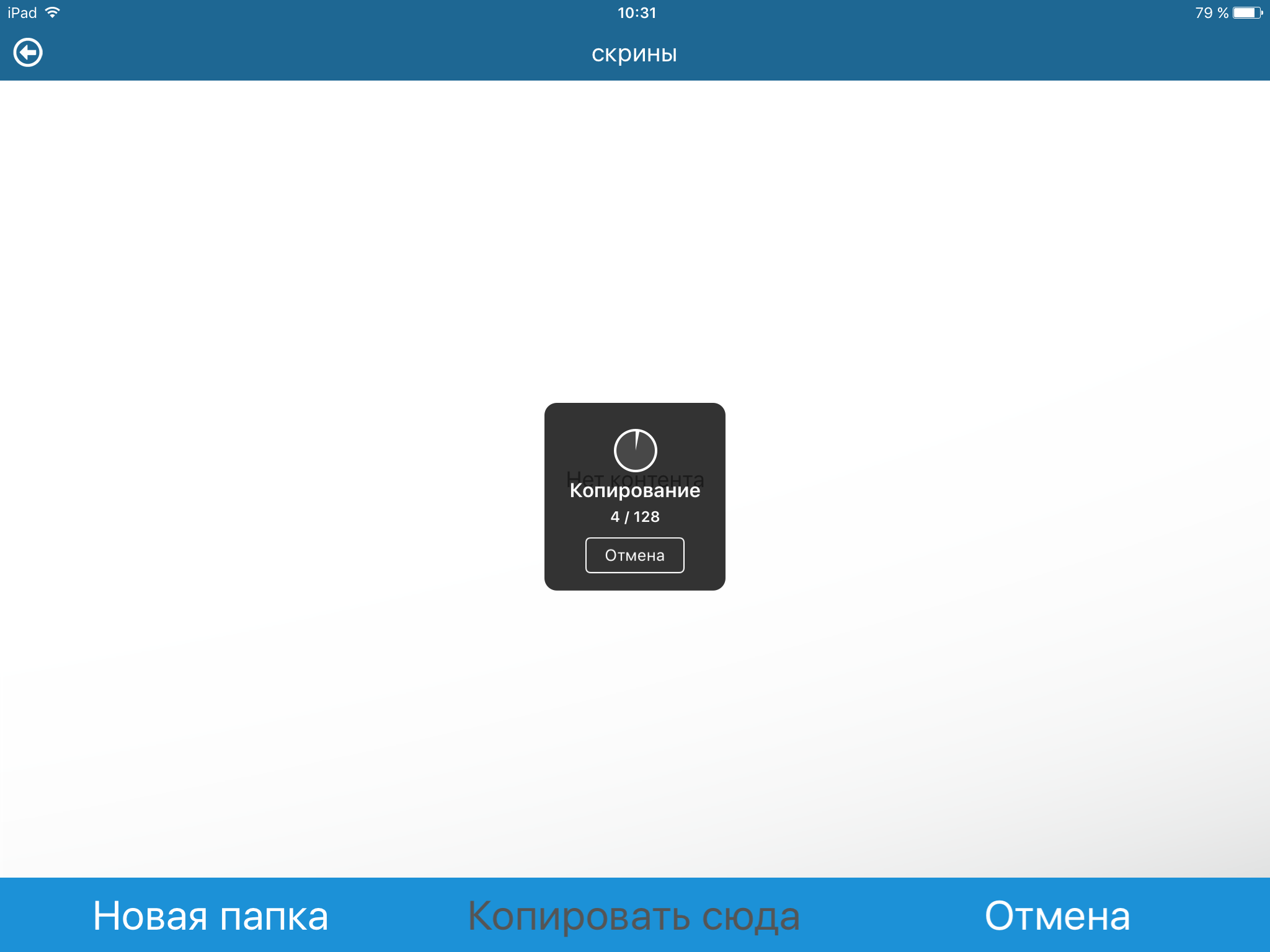
از اینترنت دانلود کنید
علاوه بر این، فایل های مختلف در iType-C را می توان به طور مستقیم از وب دانلود کرد. به طور خاص، میتوانید هر نوع فایلی را از Dropbox، Google Drive، iCloud Drive و OneDrive سرویسهای ابری و همچنین ویدیوها را از سایتهای میزبانی ویدیوی محبوب دانلود کنید.
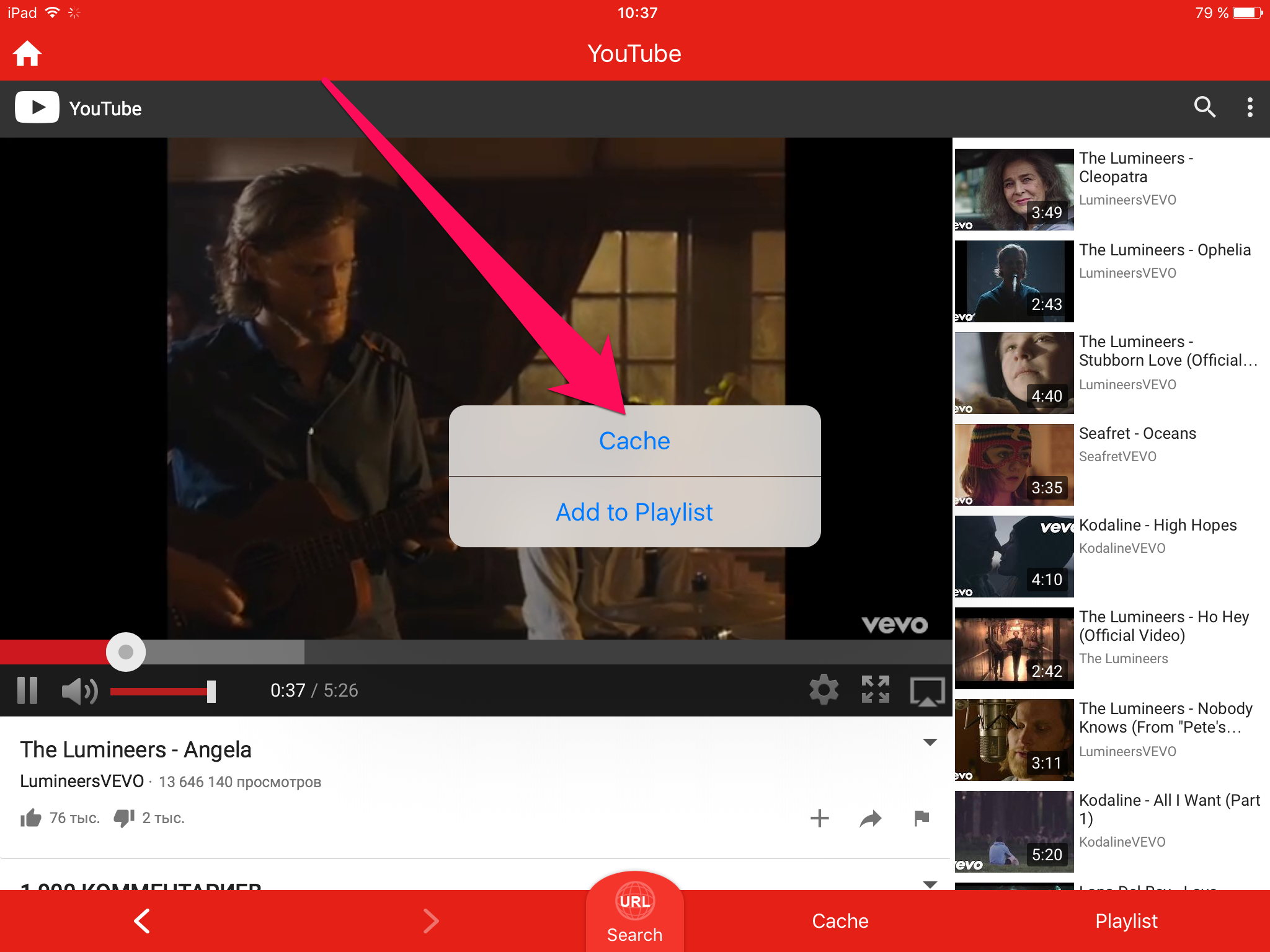 پس از دانلود فایل ها در درایو فلش USB، می توانید کار با آنها را شروع کنید. مستقیماً از برنامه ONE، کاربران iType-C می توانند انواع فایل های زیر را باز کنند:
پس از دانلود فایل ها در درایو فلش USB، می توانید کار با آنها را شروع کنید. مستقیماً از برنامه ONE، کاربران iType-C می توانند انواع فایل های زیر را باز کنند:
- اسناد: صفحات، اعداد، کلید، doc، docx، xls، xlsx، ppt، pptx، rtf، txt (UTF-8)، html، pdf.
- تصاویر: jpg، png، bmp، gif، tif، tiff، ico، xbm، cur.
- صدا: mp3، aac، aif، aiff، wav، m4a، caf.
- ویدئو: mp4، mov، m4v (بدون DRM)، mkv، avi، flv، rm، rmvb، wmv، vob، 3gp، H.264.
- سایر موارد: zip.
توجه به این نکته مهم است که فایل های تمام فرمت های ذکر شده در بالا را می توان در برنامه ONE بدون کمک ابزارهای شخص ثالث باز کرد. به عبارت دیگر، شما می توانید یک سند یا فایل PDF را در سریع ترین زمان ممکن مشاهده کنید.
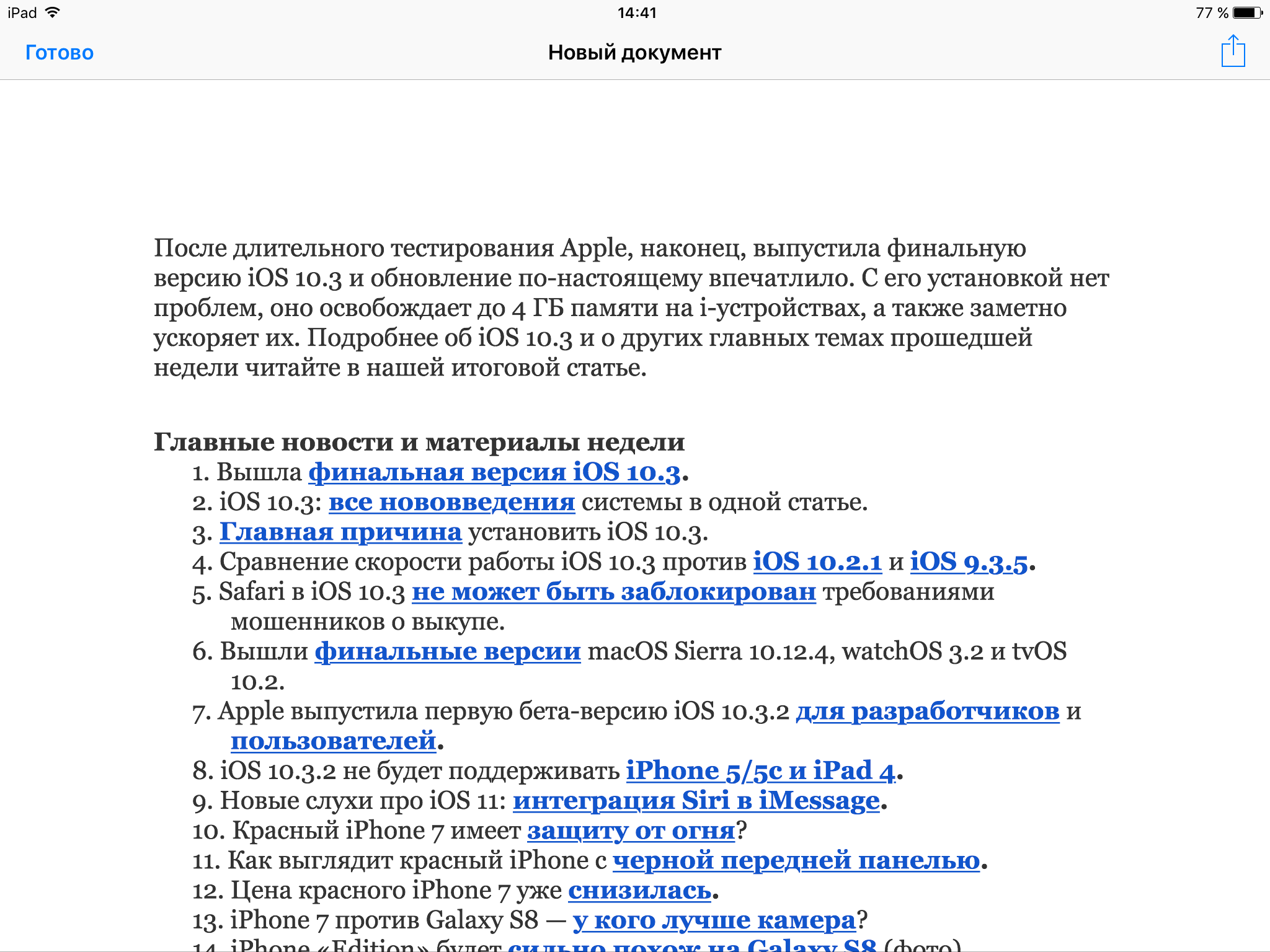 اگرچه برنامه ONE به شما اجازه ویرایش اسناد را نمی دهد، اما درایو iType-C یک راه حل عالی برای افرادی است که باید زیاد و اغلب با گزارش های مختلف، صفحات گسترده، فایل های PDF و غیره کار کنند. دو دلیل اصلی وجود دارد. در مرحله اول، انتقال همین اسناد به درایو فلش USB بسیار آسان است، زیرا قبلاً یک پوشه جداگانه برای آنها ایجاد کرده اید. و ثانیاً، برنامه ONE دسترسی به هر فایلی را برای سایر فایل های نصب شده بر روی آیفون یا اپلیکیشن های آیپدبنابراین، یک سند واقع در iType-C می تواند به راحتی در ویرایشگر مورد علاقه شما باز شود.
اگرچه برنامه ONE به شما اجازه ویرایش اسناد را نمی دهد، اما درایو iType-C یک راه حل عالی برای افرادی است که باید زیاد و اغلب با گزارش های مختلف، صفحات گسترده، فایل های PDF و غیره کار کنند. دو دلیل اصلی وجود دارد. در مرحله اول، انتقال همین اسناد به درایو فلش USB بسیار آسان است، زیرا قبلاً یک پوشه جداگانه برای آنها ایجاد کرده اید. و ثانیاً، برنامه ONE دسترسی به هر فایلی را برای سایر فایل های نصب شده بر روی آیفون یا اپلیکیشن های آیپدبنابراین، یک سند واقع در iType-C می تواند به راحتی در ویرایشگر مورد علاقه شما باز شود.
پخش کننده صوتی و تصویری شایسته ستایش ویژه است. نه تنها همه فرمت های محبوب را می پذیرد، بلکه استفاده از آن بسیار آسان است. پخش کننده به سرعت راه اندازی می شود، بلافاصله وارد می شود حالت تمام صفحهو هر چیز دیگری توانایی پخش ویدیو در حالت تصویر در تصویر را ارائه می دهد.
![]()
iType-C مشکل انتخاب نحوه دانلود فیلم در iPhone یا iPad را به طور کامل حذف می کند. کاربر فقط باید یک درایو فلش USB را در رایانه قرار دهد، فیلم یا سریال مورد نظر را در آن آپلود کند و بلافاصله شروع به تماشای مستقیم آن در دستگاه تلفن همراه کند. بارگذاری آن به حداقل زمان نیاز دارد، حتی اگر iType-C از طریق یک دستگاه معمولی به رایانه متصل شود. پورت USB، نه USB-C. پخش از درایو فلش واضح و بدون لرزش است، زیرا به سرعت اینترنت بستگی ندارد. اگر میخواهید آیفون یا آیپد خود را راحتتر قرار دهید، ابتدا میتوانید iType-C را با ذخیره ویدیو در حافظه دستگاه حذف کنید. آخرین عملیات نیز با سرعت زیادی انجام می شود، لازم نیست مدت زیادی منتظر بمانید.
ما عملکردهای اساسی iType-C و برنامه ONE را فهمیدیم، وقت آن است که به ویژگی های اضافی برویم که برای درایوهای فلش معمولی معمولی نیستند. هر فایلی که در درایو دانلود می شود، خواه فیلم، عکس یا سند باشد، می تواند از طریق رابط برنامه ONE به یک برنامه تخصصی روی دستگاه ارسال شود. به عنوان مثال، یک گزارش را برای بازبینی به صفحات یا مایکروسافت آفیس هدایت کنید، یک قسمت جدید از یک مجموعه را برای مشاهده با زیرنویس در AVPLayer کپی کنید، یا عکس های ریخته شده از رایانه را در برنامه Photos ذخیره کنید. انتقال به روش استاندارد iOS، از طریق منوی "ارسال" و انتخاب بعدی برنامه برای ذخیره انجام می شود.
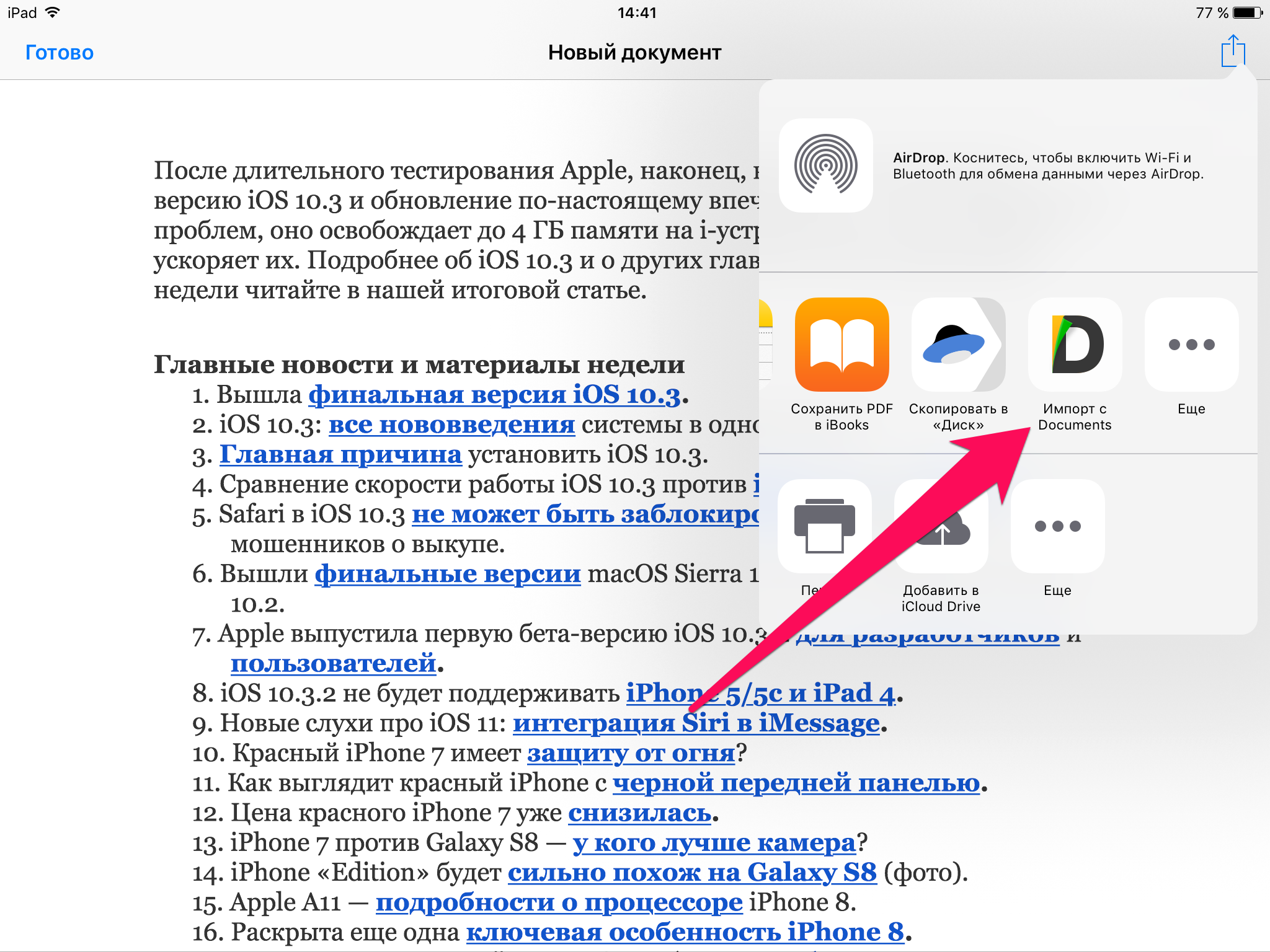 در فضای ذخیره سازی ابری iCloud، تنها 5 گیگابایت به صورت رایگان در دسترس است و اپل برای افزایش حجم درخواست پول می کند و مقدار زیادی از آن. به همین دلیل، کاربران آیفون و آیپد به سادگی نمی توانند پشتیبان های بزرگ iCloud ایجاد کنند. iType-C این مشکل را نیز حل می کند. در برنامه ONE، میتوانید یک نسخه پشتیبان از همه دادههای اولیه از یک دستگاه تلفن همراه و همچنین عکسها، مخاطبین و یک تقویم به طور جداگانه ایجاد کنید. مشروط بر اینکه این عکسها و ویدیوها هستند که در اکثر موارد پشتیبانگیری «وزن» دارند، کاربران iType-C مشکلی با ایجاد آنها ندارند.
در فضای ذخیره سازی ابری iCloud، تنها 5 گیگابایت به صورت رایگان در دسترس است و اپل برای افزایش حجم درخواست پول می کند و مقدار زیادی از آن. به همین دلیل، کاربران آیفون و آیپد به سادگی نمی توانند پشتیبان های بزرگ iCloud ایجاد کنند. iType-C این مشکل را نیز حل می کند. در برنامه ONE، میتوانید یک نسخه پشتیبان از همه دادههای اولیه از یک دستگاه تلفن همراه و همچنین عکسها، مخاطبین و یک تقویم به طور جداگانه ایجاد کنید. مشروط بر اینکه این عکسها و ویدیوها هستند که در اکثر موارد پشتیبانگیری «وزن» دارند، کاربران iType-C مشکلی با ایجاد آنها ندارند.
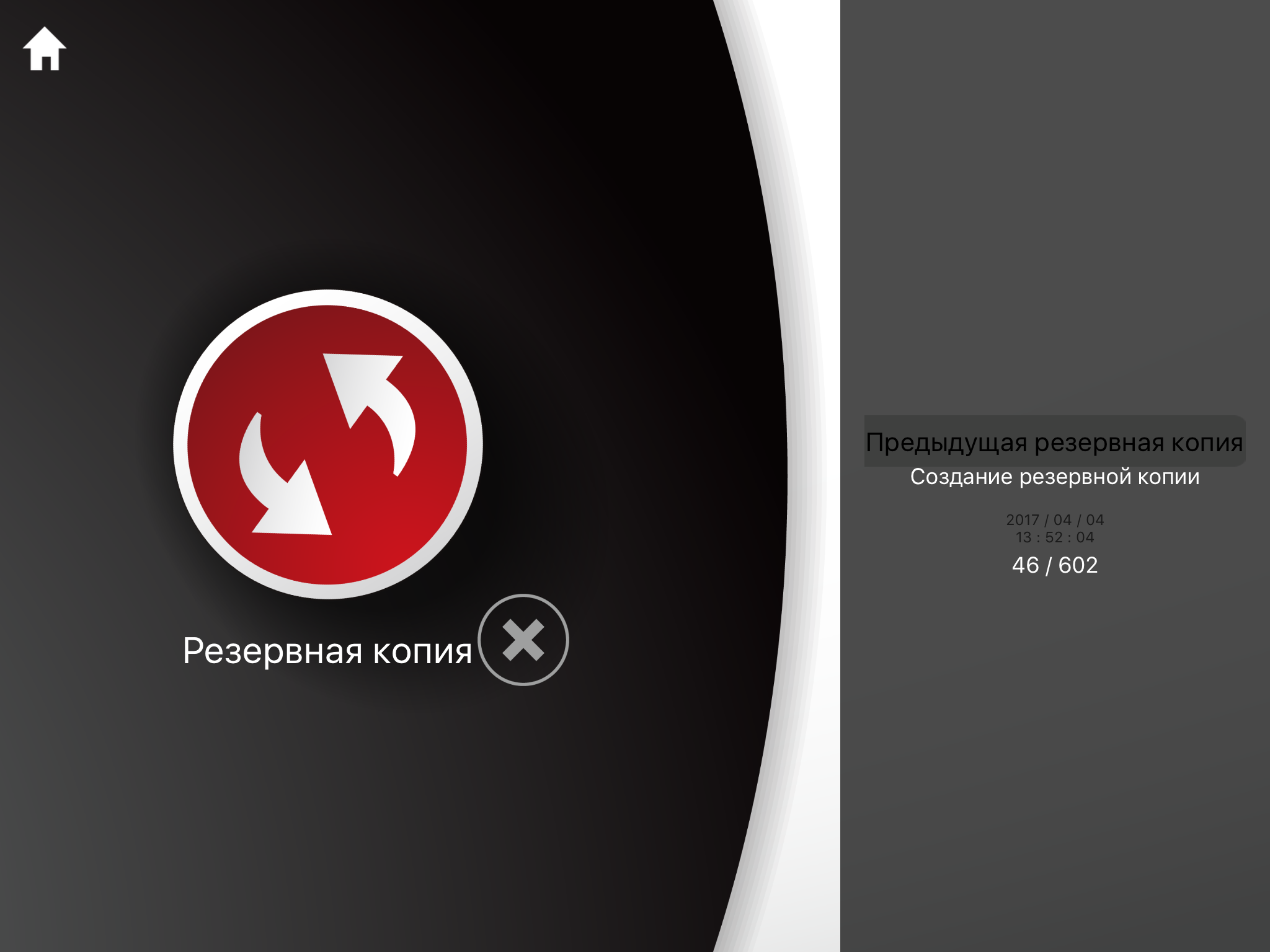 در تنظیمات برنامه ONE، میتوانید پشتیبانگیری خودکار را فعال کنید، که وقتی iType-C به دستگاه متصل است، انجام میشود. یک ویژگی بسیار راحت که به شما امکان می دهد در ایمنی داده های مهم اطمینان بیشتری داشته باشید.
در تنظیمات برنامه ONE، میتوانید پشتیبانگیری خودکار را فعال کنید، که وقتی iType-C به دستگاه متصل است، انجام میشود. یک ویژگی بسیار راحت که به شما امکان می دهد در ایمنی داده های مهم اطمینان بیشتری داشته باشید.
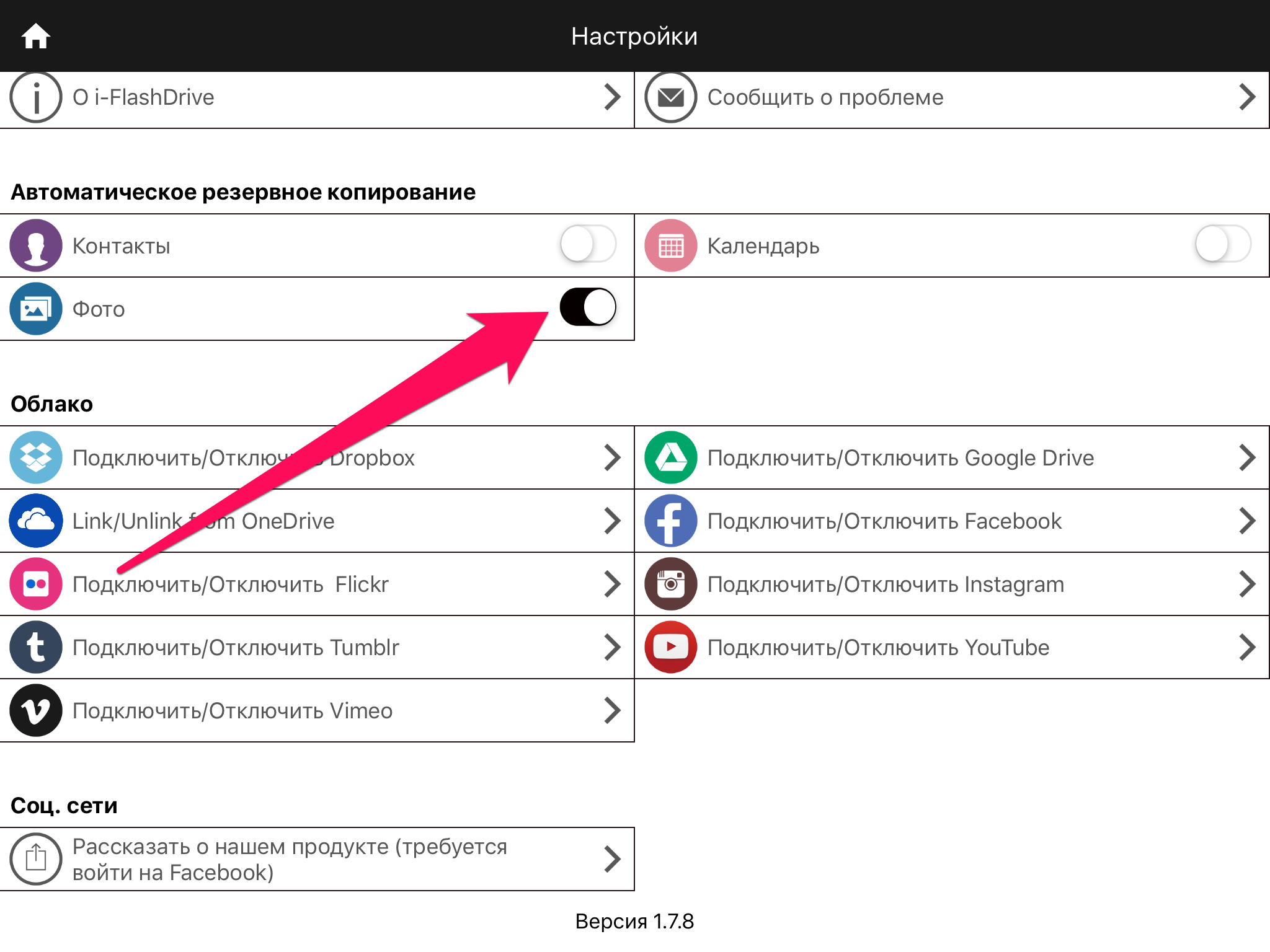 برنامه ONE همچنین می تواند پشتیبان گیری کاملا غیر استاندارد ایجاد کند. این در مورد استدرباره پشتیبانگیری از تصاویر شبکههای اجتماعی و فایلهای ذخیرهسازی ابری مختلف. تنها با یک کلیک، میتوانید از عکسهای خود از فیسبوک، اینستاگرام و تامبلر یا تمام اطلاعات خود از Google Drive یا Dropbox نسخه پشتیبان تهیه کنید.
برنامه ONE همچنین می تواند پشتیبان گیری کاملا غیر استاندارد ایجاد کند. این در مورد استدرباره پشتیبانگیری از تصاویر شبکههای اجتماعی و فایلهای ذخیرهسازی ابری مختلف. تنها با یک کلیک، میتوانید از عکسهای خود از فیسبوک، اینستاگرام و تامبلر یا تمام اطلاعات خود از Google Drive یا Dropbox نسخه پشتیبان تهیه کنید.
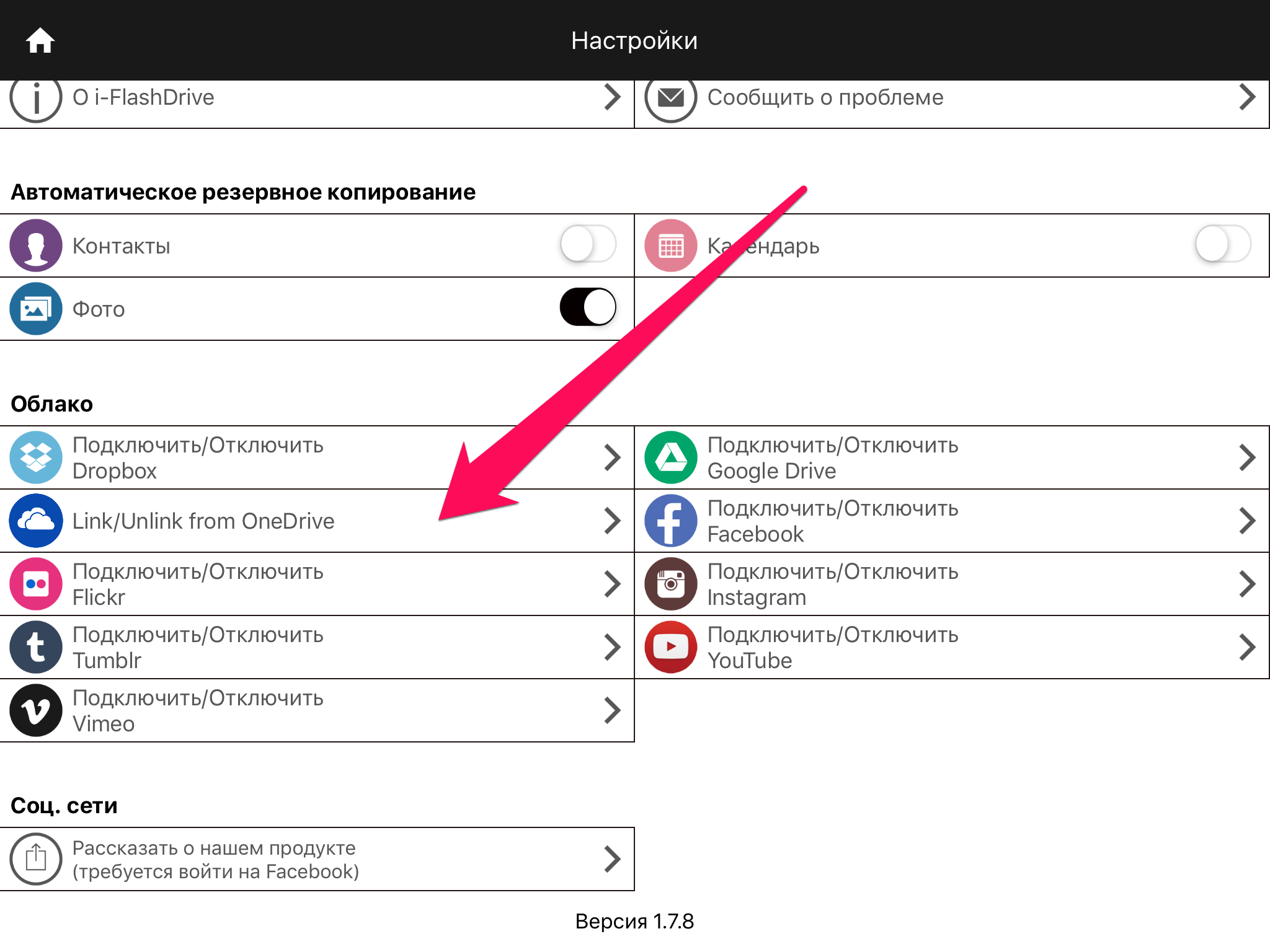 مزیت اضافی iType-C این است که تمام فایلهای ذخیره شده در فلش مموری را میتوان تا حد امکان - با رمز عبور یا اثر انگشت - ایمن کرد. این به شما امکان میدهد حتی شخصیترین دادهها را بدون ترس از افتادن در دستان اشتباه در درایو ذخیره کنید.
مزیت اضافی iType-C این است که تمام فایلهای ذخیره شده در فلش مموری را میتوان تا حد امکان - با رمز عبور یا اثر انگشت - ایمن کرد. این به شما امکان میدهد حتی شخصیترین دادهها را بدون ترس از افتادن در دستان اشتباه در درایو ذخیره کنید.
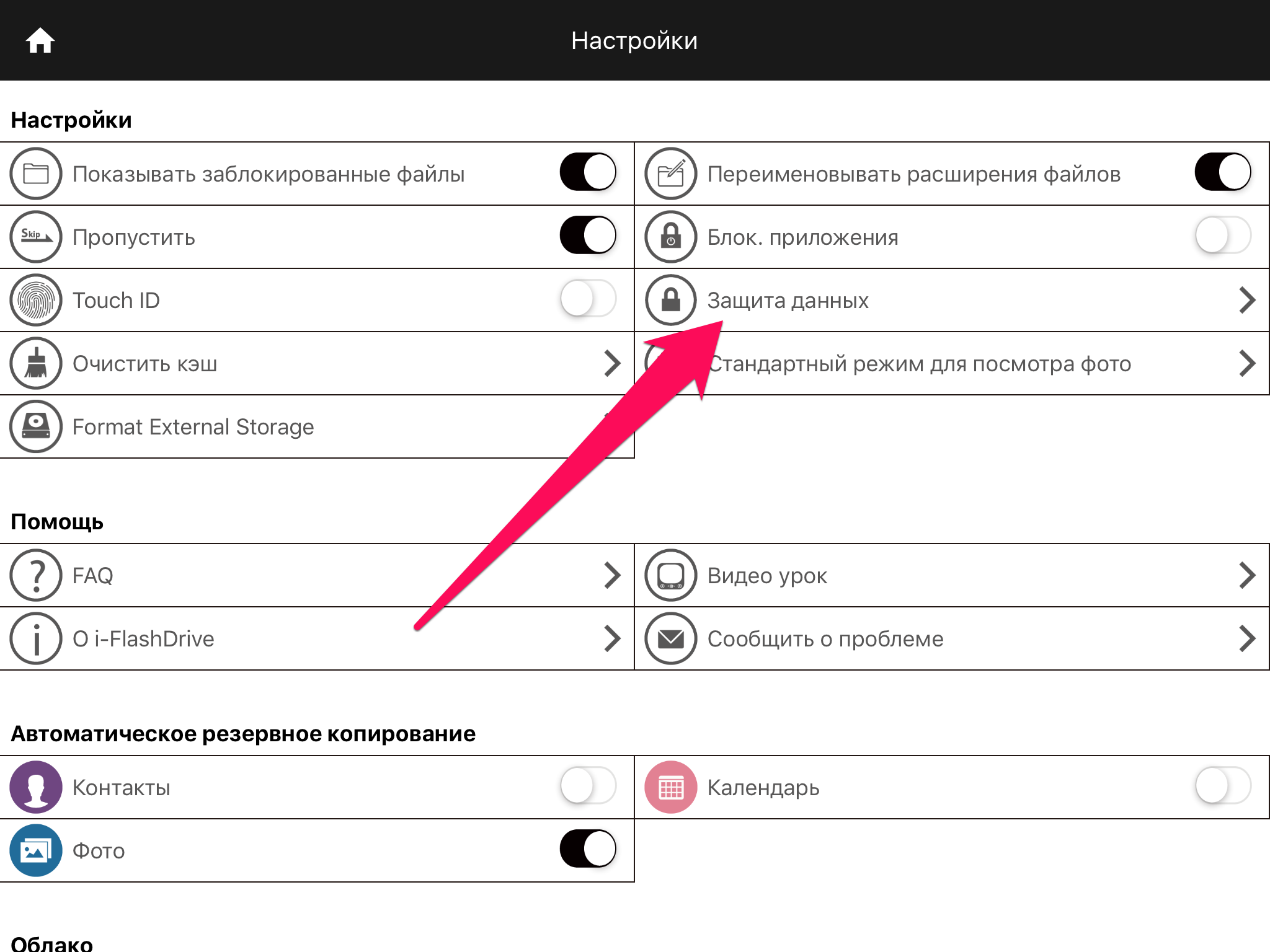 به طور خلاصه، می خواهم توجه داشته باشم که استفاده از درایو فلش برای آیفون بیشترین کاربرد را دارد روش موثررها کنید و فضای اضافی بگیرید و شروع کنید به لذت بردن دستگاه موبایلبدون محدودیت. اما آیا باید iType-C را انتخاب کنید یا به جایگزینی نگاه کنید؟
به طور خلاصه، می خواهم توجه داشته باشم که استفاده از درایو فلش برای آیفون بیشترین کاربرد را دارد روش موثررها کنید و فضای اضافی بگیرید و شروع کنید به لذت بردن دستگاه موبایلبدون محدودیت. اما آیا باید iType-C را انتخاب کنید یا به جایگزینی نگاه کنید؟
 پاسخ به این سوال ساده است - iType-C در سال 2017 هیچ جایگزینی ندارد. این اولین و تا کنون تنها درایو خارجی است که از آن پشتیبانی می کند کانکتورهای USB-C، USB معمولی، میکرو USB و لایتنینگ. طبق اطلاعات فاش های متعدد، اپل قصد دارد در آینده آیفون را به USB-C منتقل کند و دیگر سازندگان بزرگ به طور فزاینده ای این کانکتور را انتخاب می کنند. هنگامی که انتقال انبوه اتفاق می افتد، درایو iType-C همچنان به روز خواهد بود و به کاربر این امکان را می دهد که فضای ذخیره سازی خالص را به 64، 128 گیگابایت یا 200 گیگابایت ارتقا دهد.
پاسخ به این سوال ساده است - iType-C در سال 2017 هیچ جایگزینی ندارد. این اولین و تا کنون تنها درایو خارجی است که از آن پشتیبانی می کند کانکتورهای USB-C، USB معمولی، میکرو USB و لایتنینگ. طبق اطلاعات فاش های متعدد، اپل قصد دارد در آینده آیفون را به USB-C منتقل کند و دیگر سازندگان بزرگ به طور فزاینده ای این کانکتور را انتخاب می کنند. هنگامی که انتقال انبوه اتفاق می افتد، درایو iType-C همچنان به روز خواهد بود و به کاربر این امکان را می دهد که فضای ذخیره سازی خالص را به 64، 128 گیگابایت یا 200 گیگابایت ارتقا دهد.
برنامه بزرگ را دانلود کنید
اگر فضای خالی در حافظه آیفون یا آیپد شما باقی نماند، این روش به شما کمک می کند. تنها کاری که باید انجام دهید این است که شروع به دانلود یک برنامه بزرگ کنید که بزرگتر از فضای باقی مانده در دستگاه شما است. راز این روش در ویژگی های iOS نهفته است. هنگامی که سیستم می بیند که برنامه دانلود شده فضای حافظه کافی ندارد، شروع به حذف فایل های موقت غیر ضروری، از جمله مواردی که با روش های مرسوم نمی توان به آنها دسترسی پیدا کرد، می کند. پس از نصب یک برنامه یا بازی بزرگ، فقط باید آن را حذف کنید و از مگابایت های آزاد شده و در برخی موارد گیگابایت حافظه رایگان لذت ببرید.
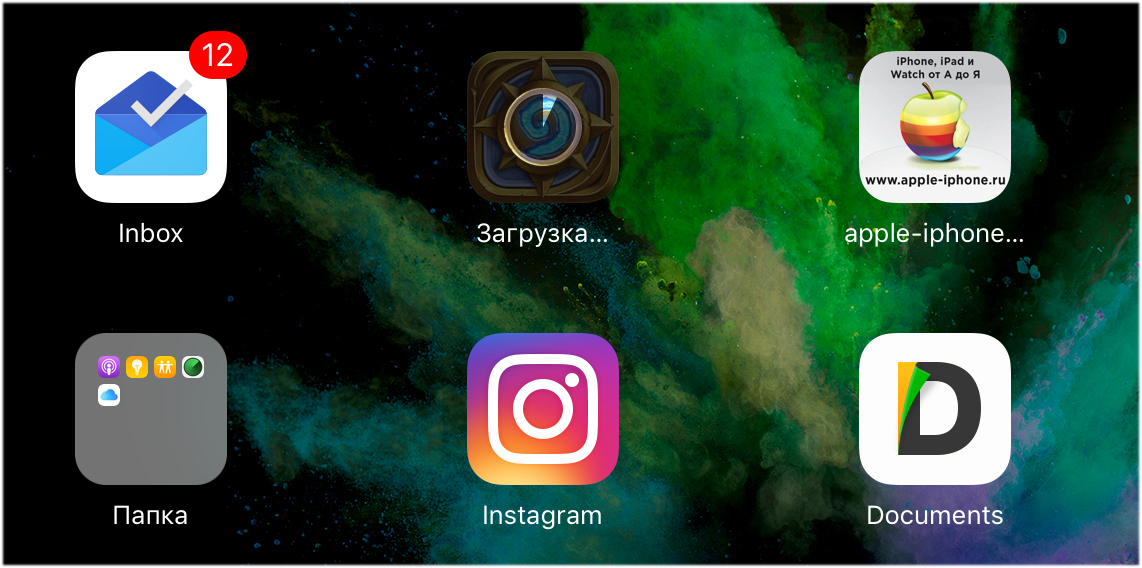 تنها مشکل در استفاده از روش، انتخاب همان برنامه پاک کننده است. مهم است که چنین برنامه ای را انتخاب کنید تا iOS بتواند همچنان آن را در حافظه جا دهد. اگر دستگاه شما 500 مگابایت رایگان دارد، یک برنامه "وزن" 700 مگابایتی را انتخاب کنید، اگر 1 گیگابایت است، باید برنامه ای با حجم 1.2 گیگابایت و غیره نصب کنید. در ابتدا، توصیه می شود سعی کنید حافظه را با یک برنامه واقعاً بزرگ، به عنوان مثال، یک بازی پاک کنید سنگ آتش(2.2 گیگابایت). اگر درست نشد، باید جستجوی هدفمند را برای ابزار مناسب شروع کنید.
تنها مشکل در استفاده از روش، انتخاب همان برنامه پاک کننده است. مهم است که چنین برنامه ای را انتخاب کنید تا iOS بتواند همچنان آن را در حافظه جا دهد. اگر دستگاه شما 500 مگابایت رایگان دارد، یک برنامه "وزن" 700 مگابایتی را انتخاب کنید، اگر 1 گیگابایت است، باید برنامه ای با حجم 1.2 گیگابایت و غیره نصب کنید. در ابتدا، توصیه می شود سعی کنید حافظه را با یک برنامه واقعاً بزرگ، به عنوان مثال، یک بازی پاک کنید سنگ آتش(2.2 گیگابایت). اگر درست نشد، باید جستجوی هدفمند را برای ابزار مناسب شروع کنید.
کش برنامه را پاک کنید
روشی که در این مقاله برای نصب مجدد برنامه ها توضیح داده شد بسیار موثر است، اما استفاده از آن مستلزم زمان زیادی است، به خصوص اگر برنامه های زیادی روی آیفون یا آی پد نصب شده باشد. روش پنهان زیر به شما امکان می دهد تا کش برنامه را خیلی سریعتر پاک کنید:
مهم!ما به شما هشدار می دهیم که وقتی کش برنامه ها را پاک می کنید، داده های ذخیره شده توسط آنها حذف می شود، به عنوان مثال، عکس های منتقل شده از طریق پیام رسان ها. این دادههای استفاده شده یا ایجاد شده در برنامهها، مانند اسناد موجود در Pages را حذف نمیکند.
مرحله 1. دانلود کنید نرم افزار رایگان دکتر باتریاز اپ استور
مرحله 2. Battery Doctor را اجرا کنید و مطمئن شوید که منتظر بمانید تا نماد دانلود در نوار وضعیت ناپدید شود.
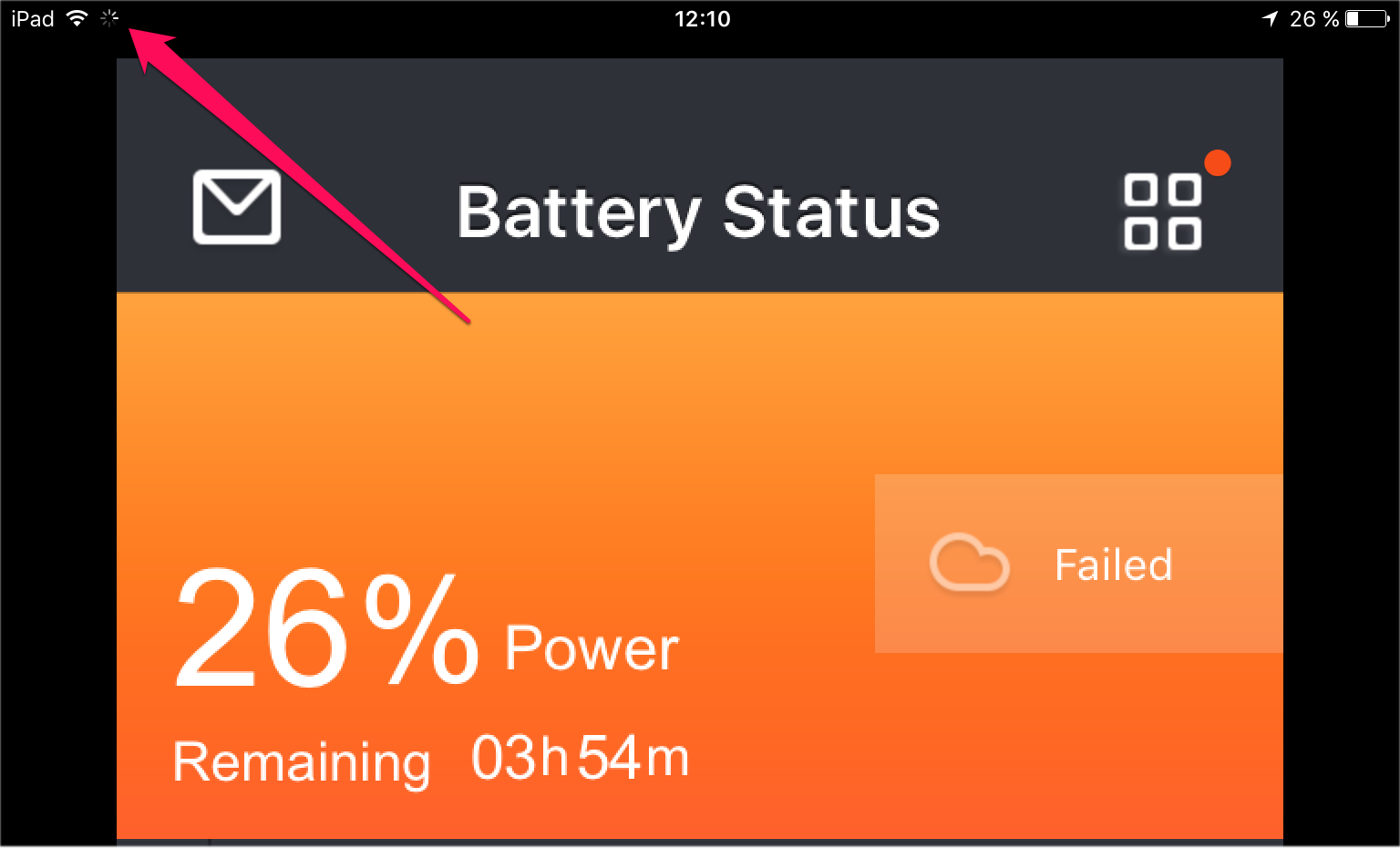 مرحله 3. پس از آن، روی کادر خاکستری زیر اطلاعات صفحه اصلی برنامه دوبار کلیک کنید.
مرحله 3. پس از آن، روی کادر خاکستری زیر اطلاعات صفحه اصلی برنامه دوبار کلیک کنید.
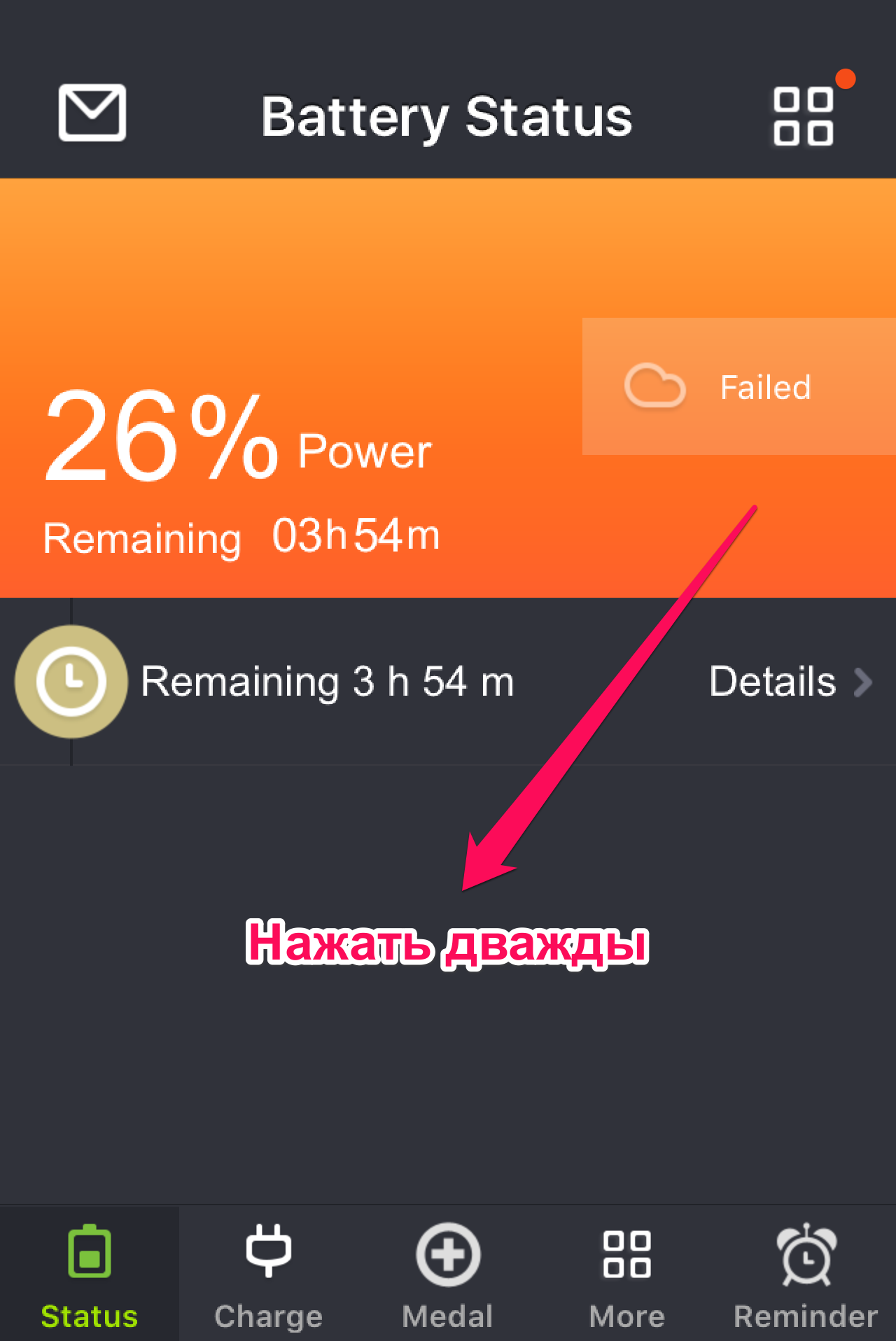 مرحله 4. روی دکمه Home دوبار کلیک کنید تا منوی تغییر برنامه باز شود و Battery Doctor ببندید.
مرحله 4. روی دکمه Home دوبار کلیک کنید تا منوی تغییر برنامه باز شود و Battery Doctor ببندید.
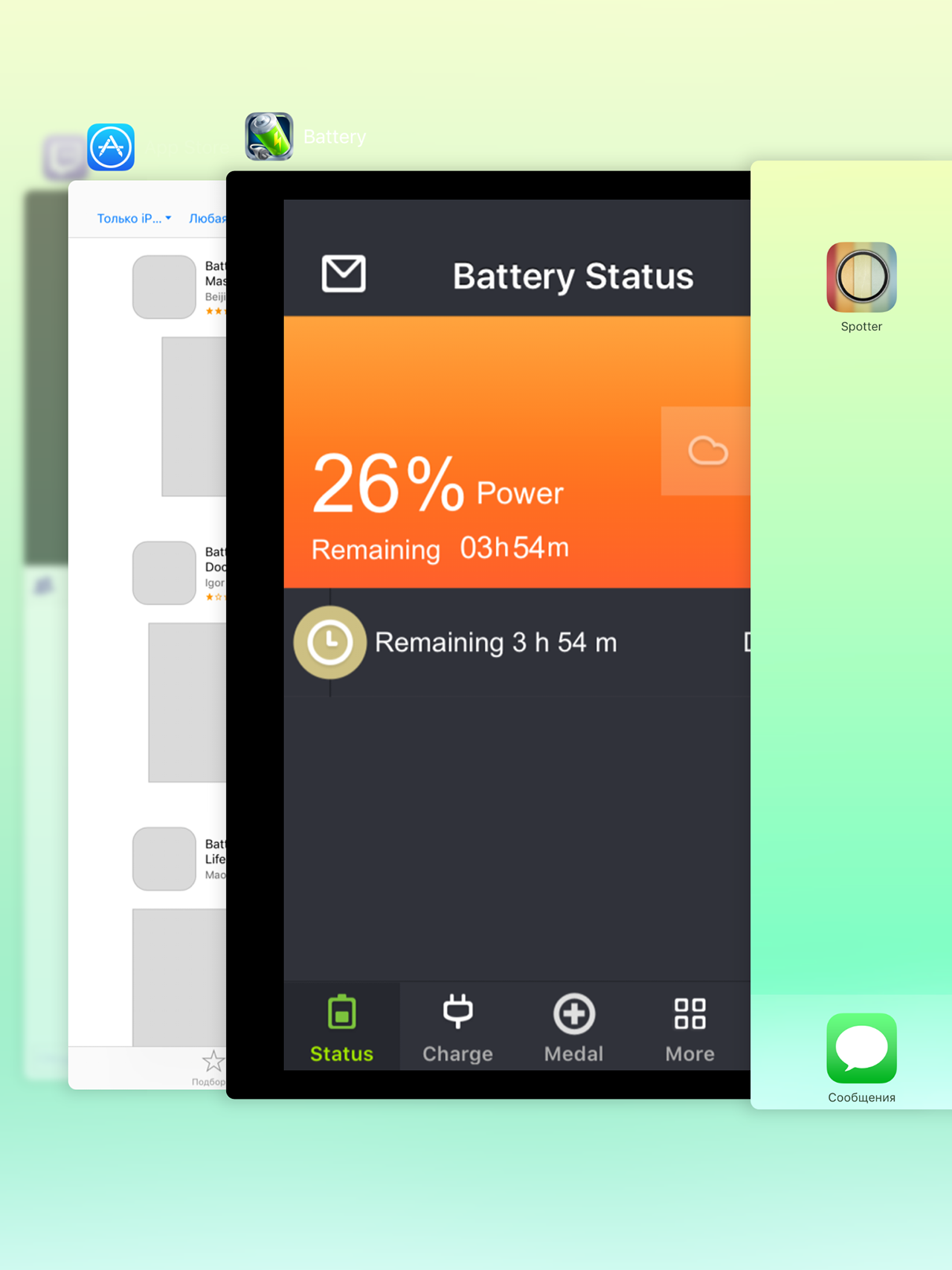 مرحله 5 Battery Doctor را راه اندازی کنید و به برگه ای که ظاهر می شود بروید جنس اوراق و شکسته.
مرحله 5 Battery Doctor را راه اندازی کنید و به برگه ای که ظاهر می شود بروید جنس اوراق و شکسته.
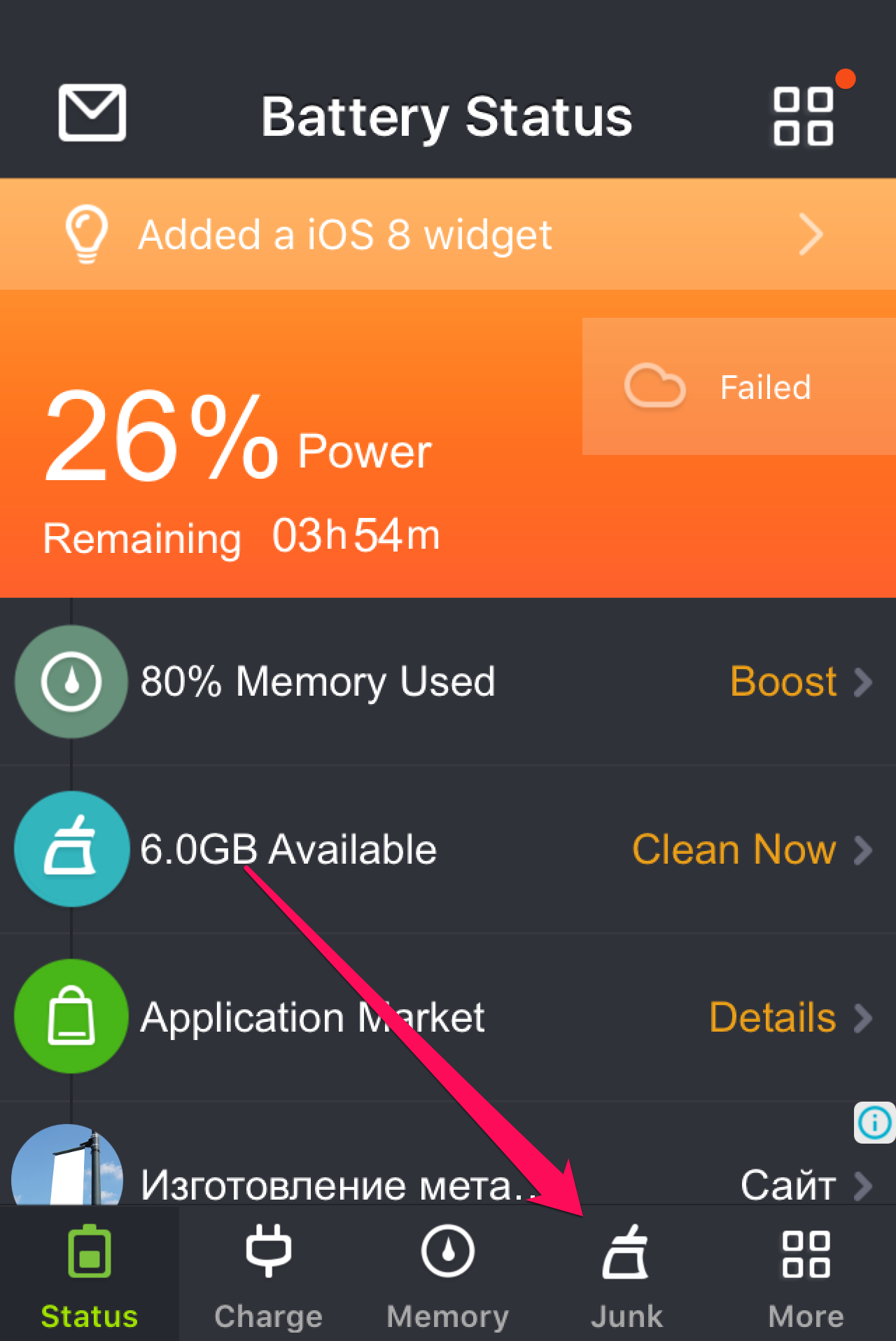 توجه: اگر برگه ظاهر نشد، مراحل 2-4 را تکرار کنید (ممکن است به 3-4 تکرار نیاز داشته باشد).
توجه: اگر برگه ظاهر نشد، مراحل 2-4 را تکرار کنید (ممکن است به 3-4 تکرار نیاز داشته باشد).
مرحله 6. روی دکمه کلیک کنید کش را پاک کنیدو شروع پاکسازی کش برنامه را با کلیک کردن تایید کنید تمیز.
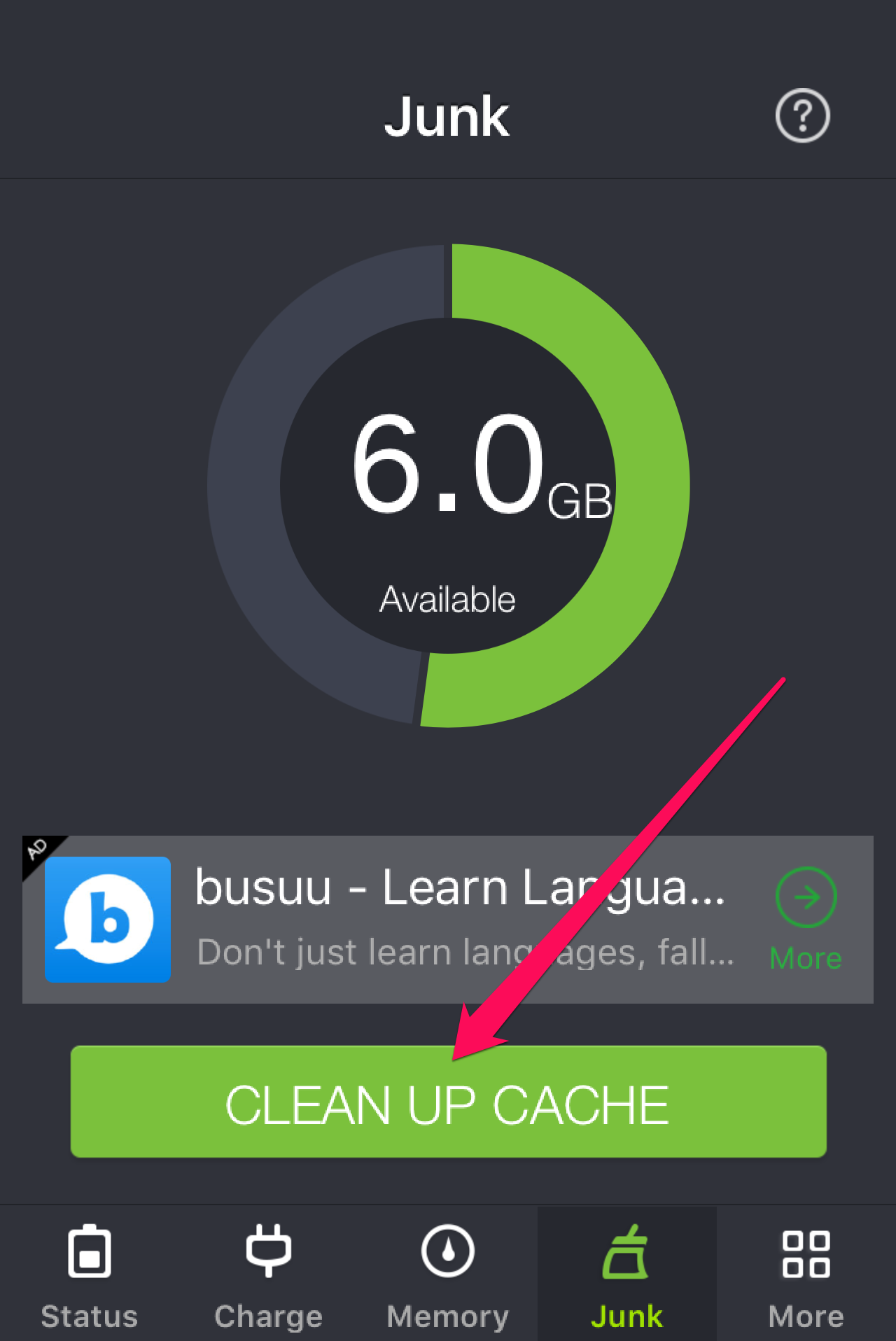 مرحله 7. صبر کنید تا تمیز کردن تمام شود.
مرحله 7. صبر کنید تا تمیز کردن تمام شود.
بسته به اینکه برنامه های نصب شده بر روی iPhone یا iPad شما چه مقدار زباله ذخیره کرده اند، چنین پاکسازی از 300 مگابایت تا چندین گیگابایت حافظه آزاد می کند.
شاید خواندن آن مفید باشد:
- درمان در خارج از کشور نترس درمان در خارج از کشور - جهت های اصلی گردشگری پزشکی درمان در خارج از کشور که در آن بهتر است;
- من یک سوال دارم: چگونه از شر استرس خلاص شویم؟;
- تراژدی های اصلی در زندگی رومینا پاور آلبانو کاریسی کودکان چه می کنند;
- اگر کودک نمی خواهد در مهد کودک دوست باشد چه باید کرد؟;
- گشنیز - خواص مفید و کاربرد اسانس گشنیز در زیبایی;
- وینیگرت کلاسیک با کلم ترش - دستور العمل مرحله به مرحله با عکس;
- در یک بدن سالم ذهن سالم؟;
- روش اخراج یک مستمری بگیر: زمینه ها و محدودیت های موجود، و چگونه می توانید از حقوق خود محافظت کنید؟;